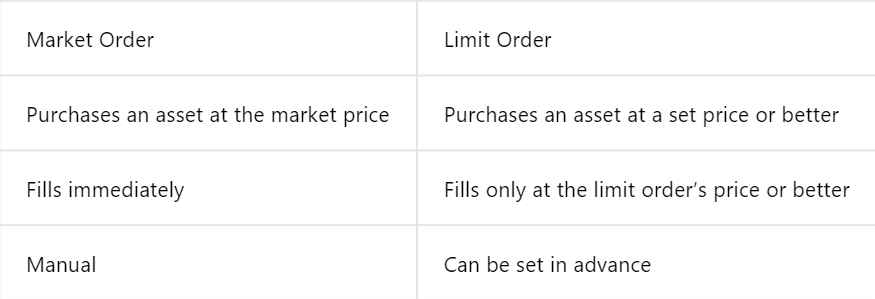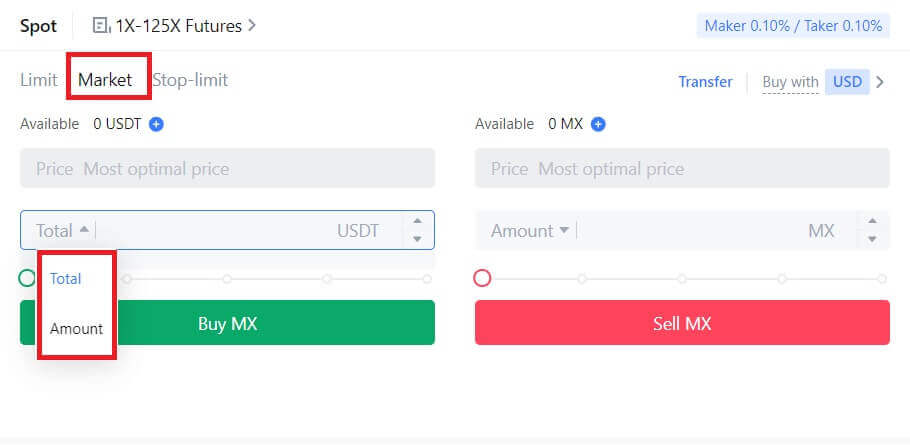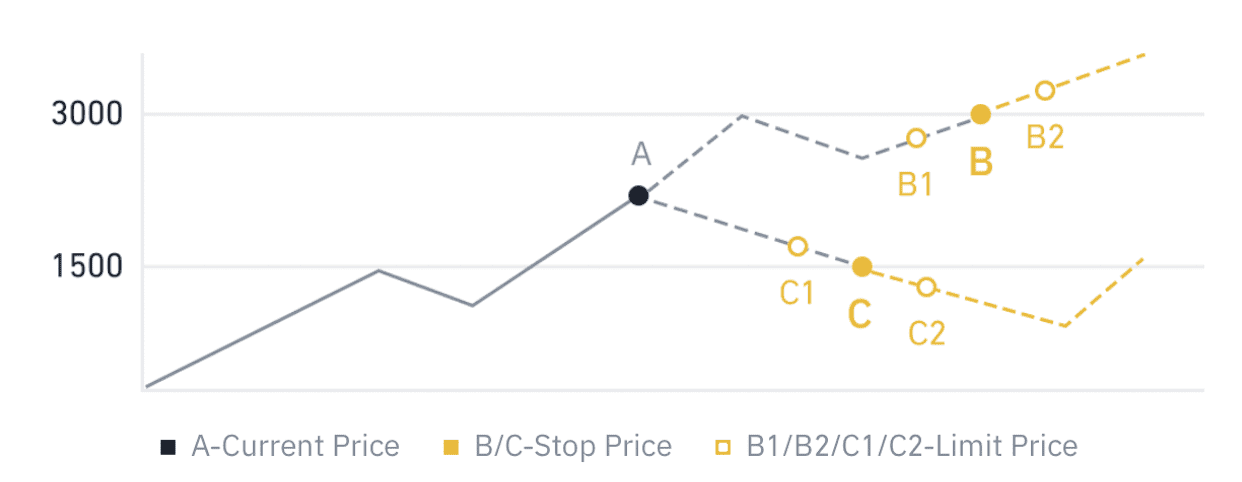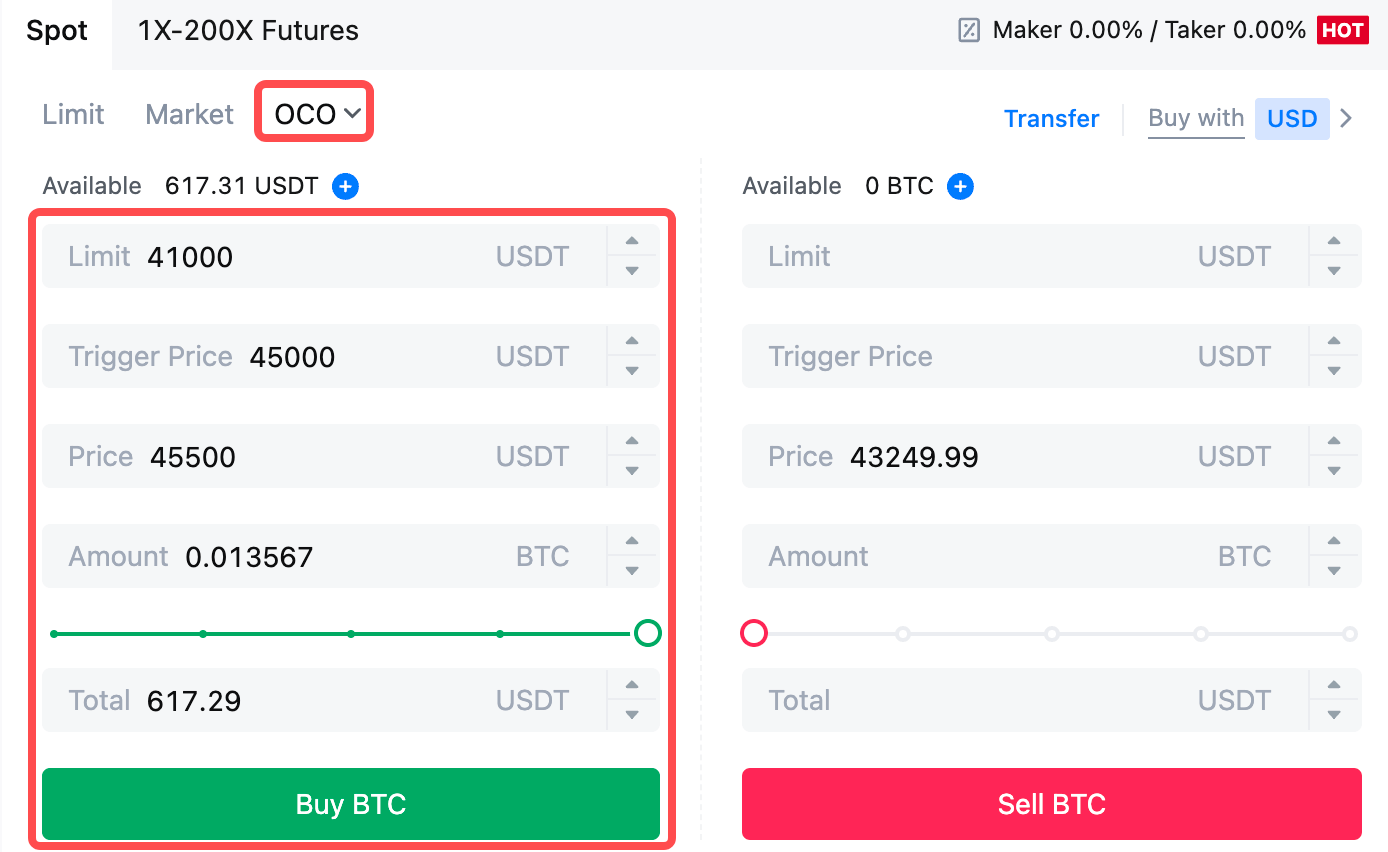Đăng nhập MEXC - MEXC Việt Nam

Cách đăng nhập tài khoản trên MEXC
Cách đăng nhập tài khoản MEXC bằng Email hoặc số điện thoại
Bước 1: Đăng nhập
Vào website MEXC , tại trang chủ tìm và click vào nút " Đăng nhập/Đăng ký ". Nút này thường nằm ở góc trên cùng bên phải của trang. 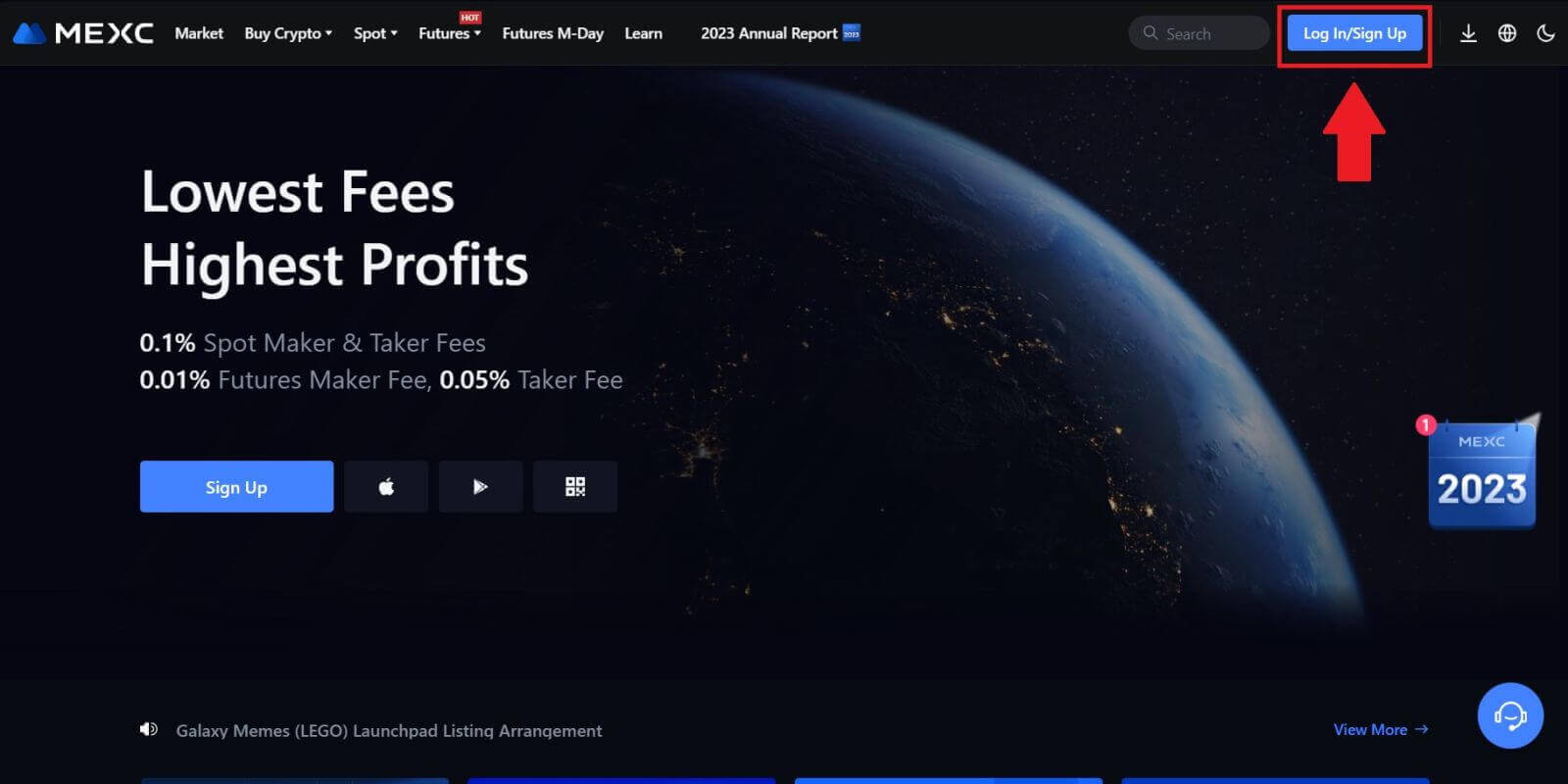 Bước 2: Đăng nhập bằng địa chỉ email hoặc số điện thoại của bạn
Bước 2: Đăng nhập bằng địa chỉ email hoặc số điện thoại của bạn
1. Trên trang Đăng nhập, nhập [Email] hoặc [Số điện thoại] và mật khẩu bạn đã chỉ định khi đăng ký. Nhấp vào nút "Đăng nhập" . 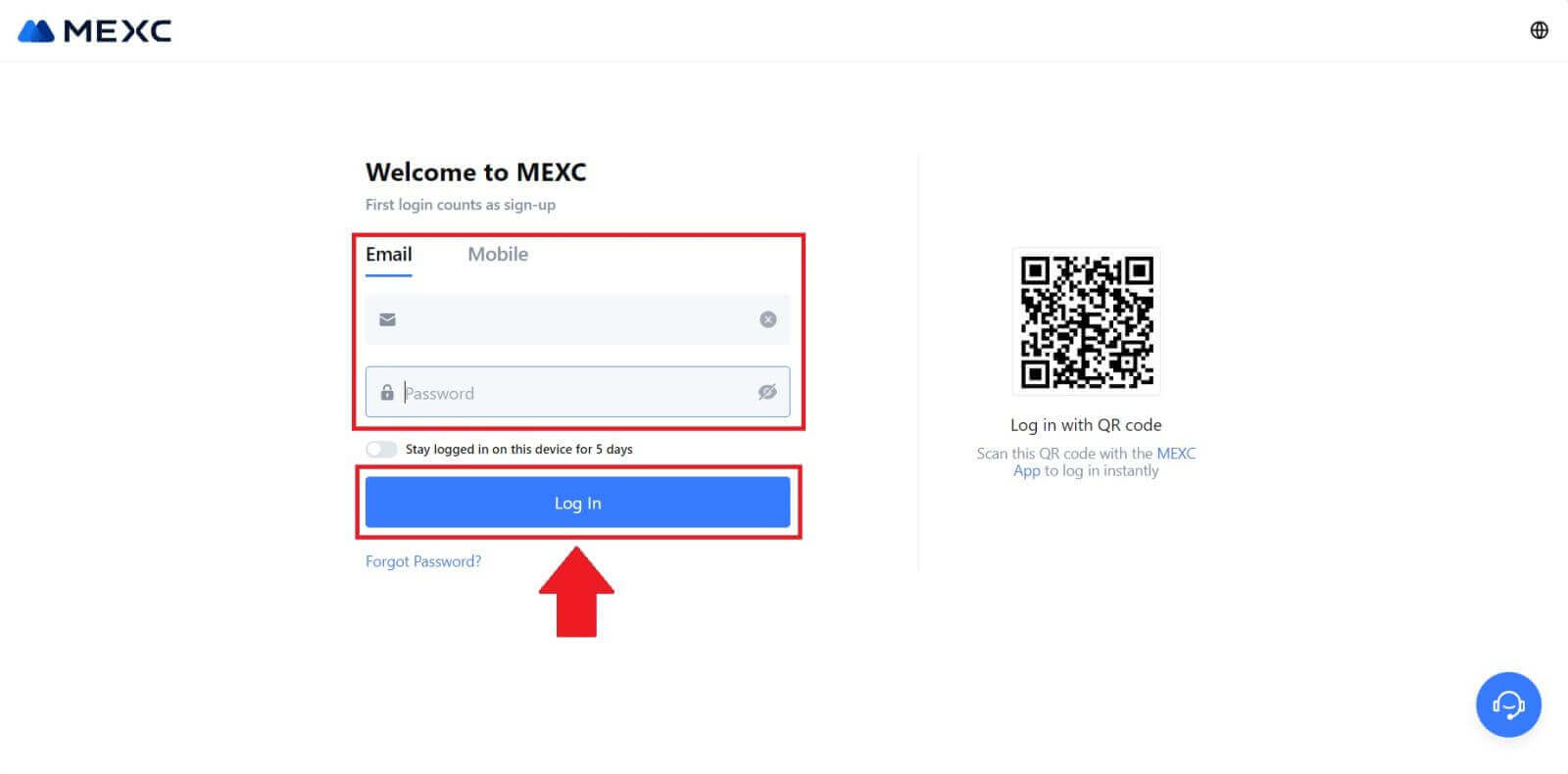
2. Bạn sẽ nhận được mã xác minh gồm 6 chữ số trong email hoặc điện thoại của mình . Nhập mã xác minh và nhấp vào "Xác nhận". 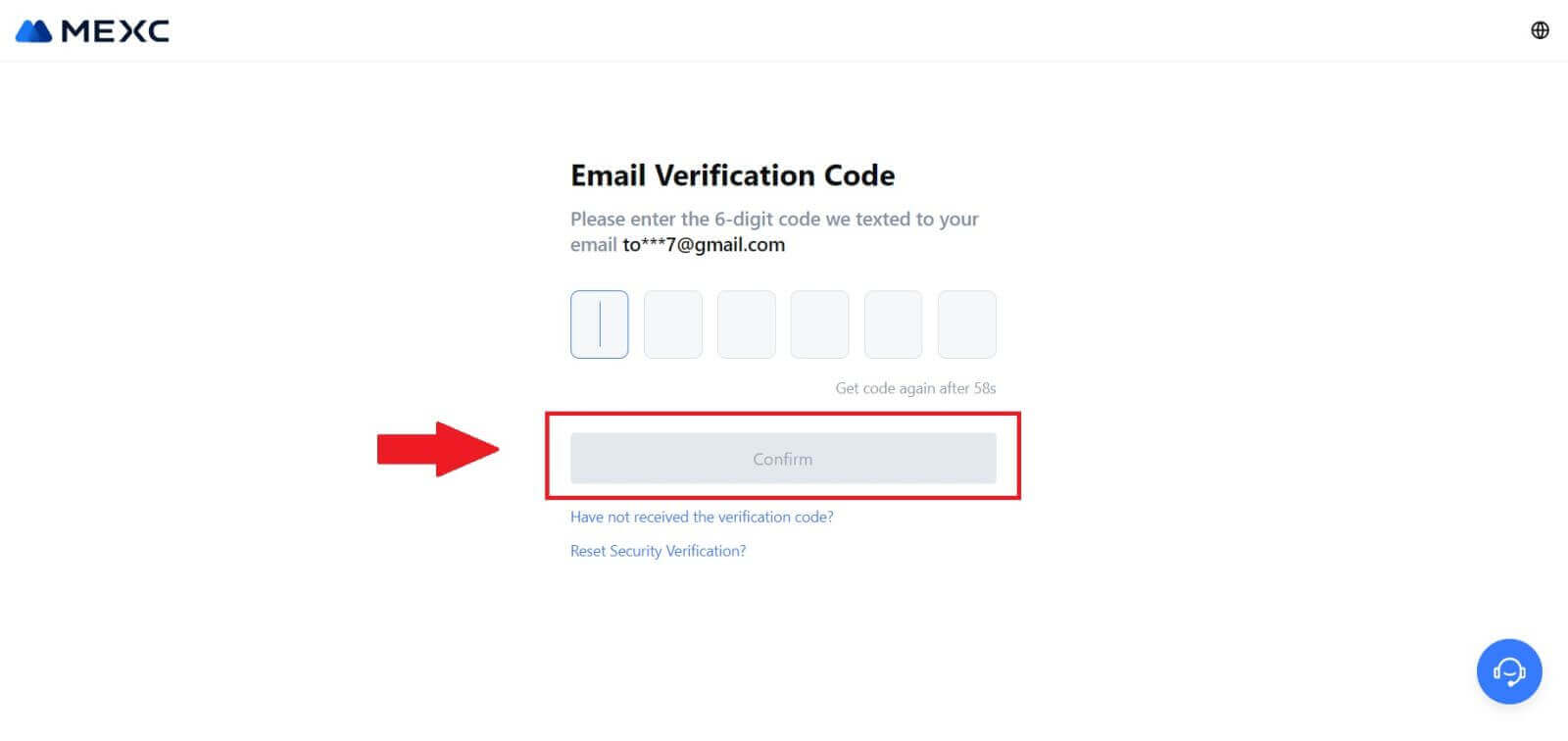
Bước 3: Truy cập tài khoản MEXC của bạn
Sau khi nhập mã xác minh chính xác, bạn có thể sử dụng thành công tài khoản MEXC của mình để giao dịch. 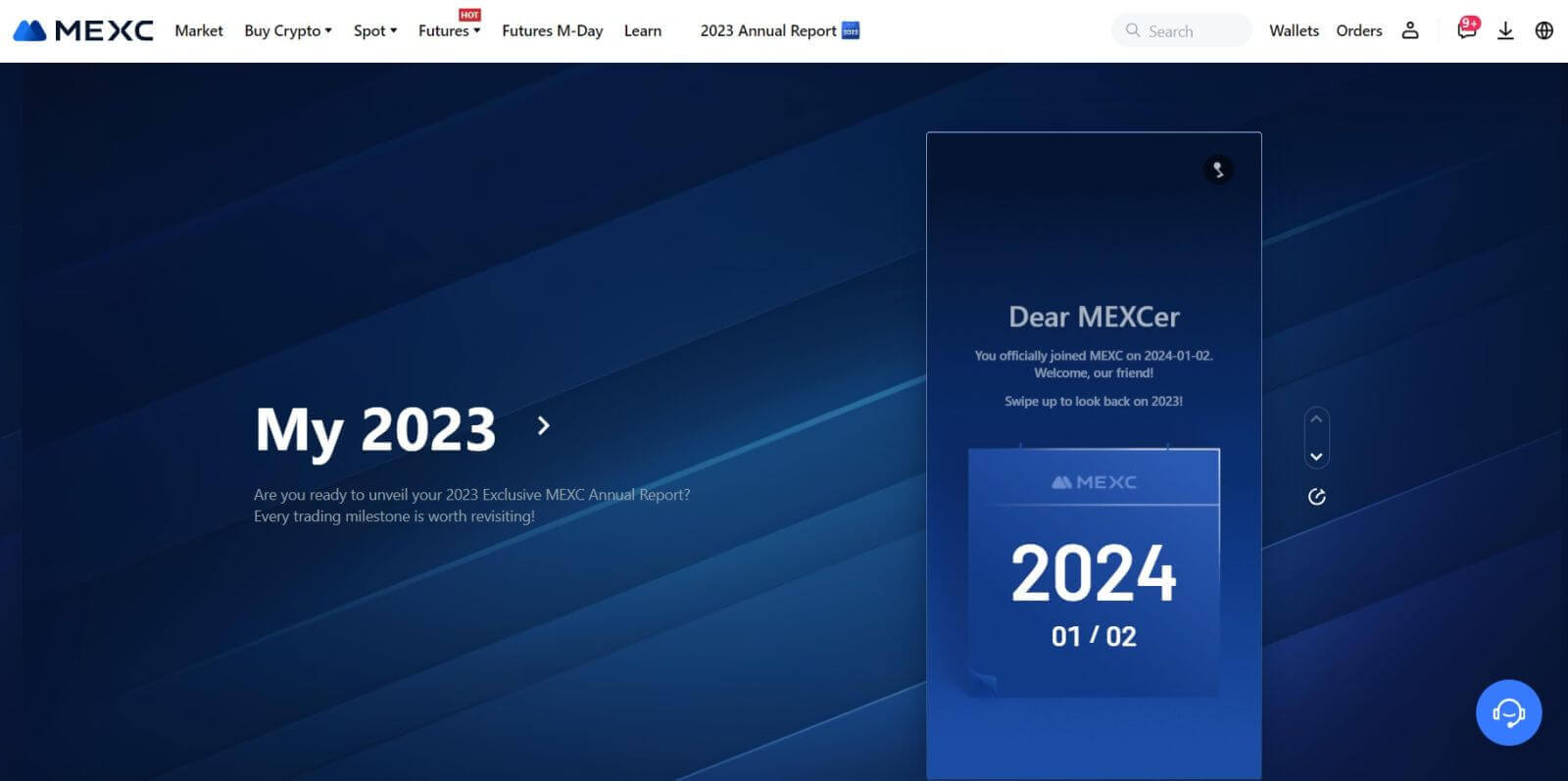
Cách đăng nhập tài khoản MEXC bằng Google
Bước 1: Đăng nhập
Vào website MEXC , tại trang chủ tìm và nhấn vào nút " Đăng nhập/Đăng ký ". Nó thường được đặt ở góc trên bên phải của trang.  Bước 2: Chọn "Đăng nhập bằng Google"
Bước 2: Chọn "Đăng nhập bằng Google"
Trên trang đăng nhập, bạn sẽ tìm thấy nhiều tùy chọn đăng nhập khác nhau. Tìm kiếm và chọn nút "Google". 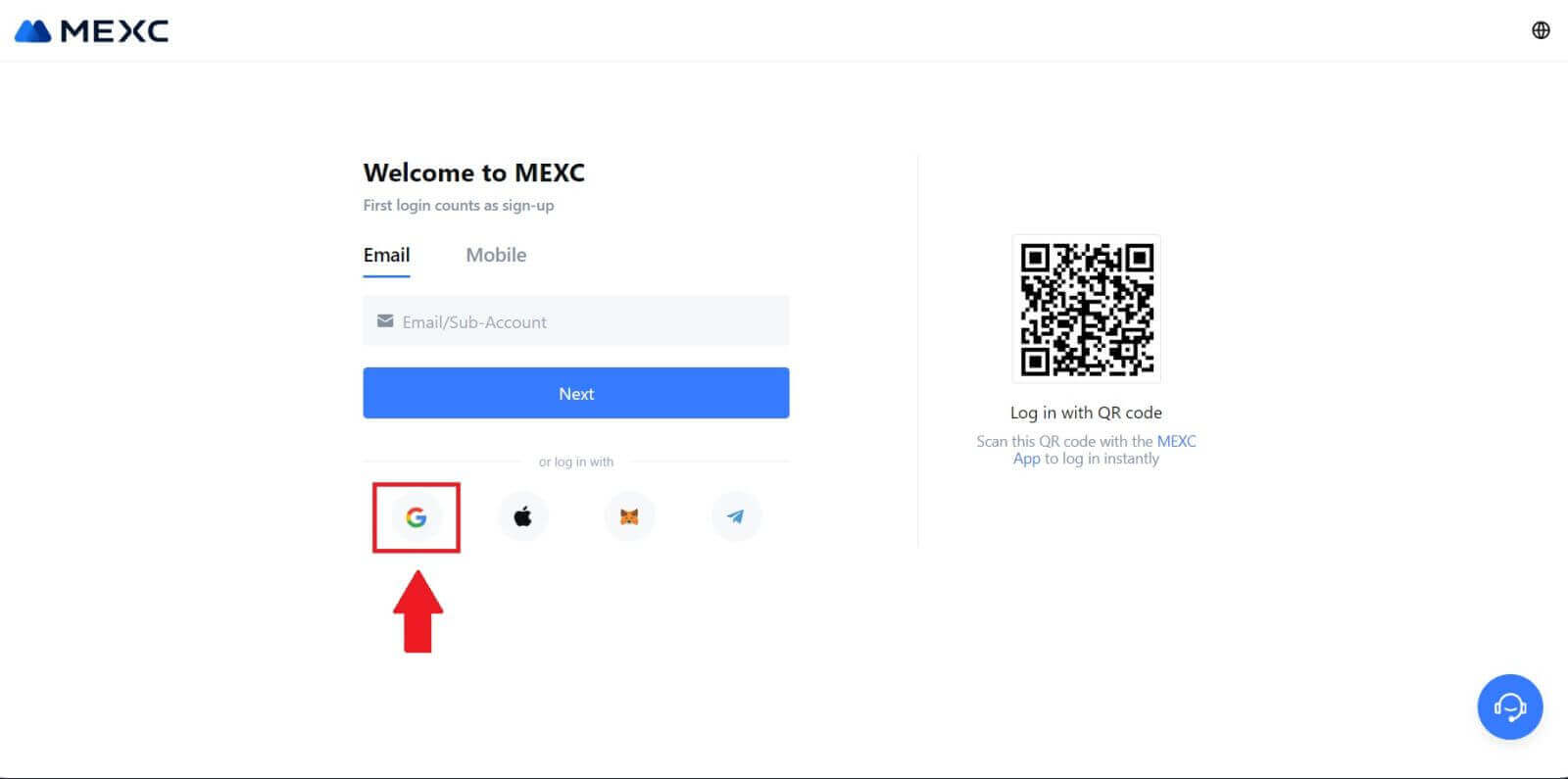 Bước 3: Chọn Tài khoản Google của bạn
Bước 3: Chọn Tài khoản Google của bạn
1. Một cửa sổ hoặc cửa sổ bật lên mới sẽ xuất hiện, nhập tài khoản Google bạn muốn đăng nhập và nhấp vào [Tiếp theo]. 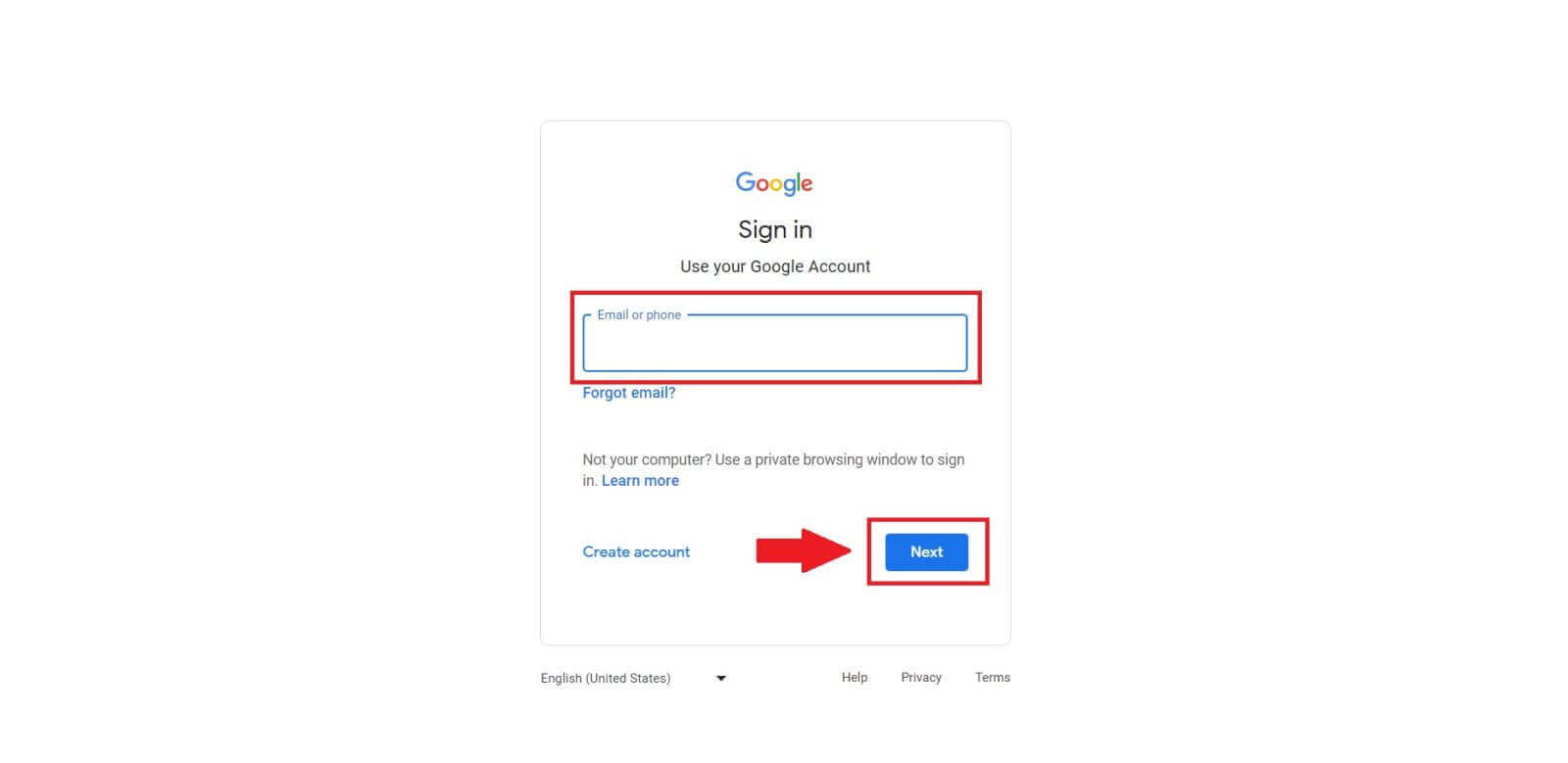
2. Nhập mật khẩu của bạn và nhấp vào [Tiếp theo].  Bước 4: Cấp quyền
Bước 4: Cấp quyền
Sau khi chọn tài khoản Google, bạn có thể được yêu cầu cấp quyền cho MEXC truy cập một số thông tin nhất định được liên kết với tài khoản Google của bạn. Xem lại các quyền và nhấp vào [Xác nhận] để xử lý.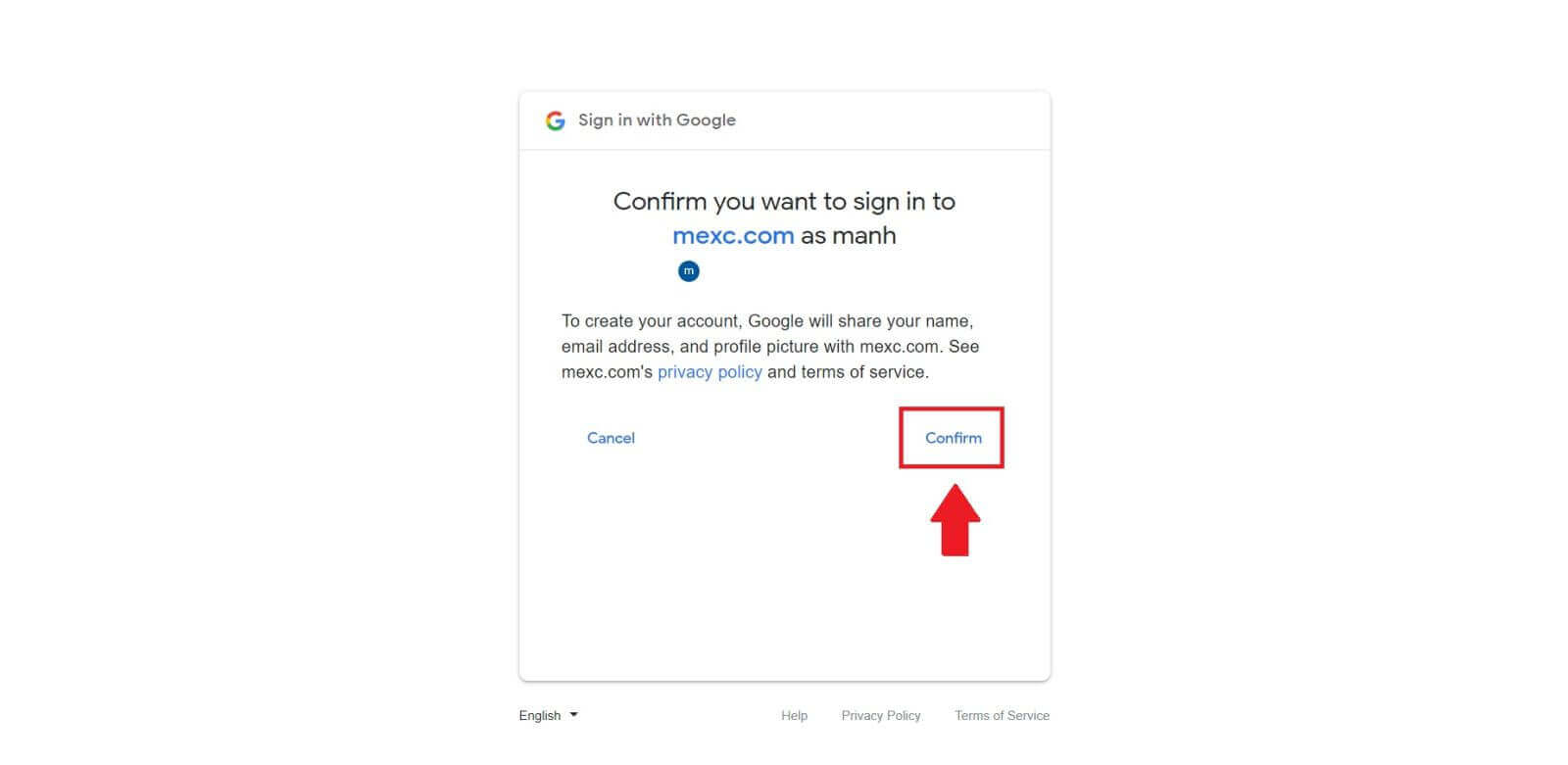 Bước 5: Truy cập tài khoản MEXC của bạn
Bước 5: Truy cập tài khoản MEXC của bạn
Sau khi được cấp quyền, bạn sẽ được chuyển hướng trở lại nền tảng MEXC. Bây giờ bạn đã đăng nhập vào tài khoản MEXC bằng thông tin đăng nhập Google của mình. 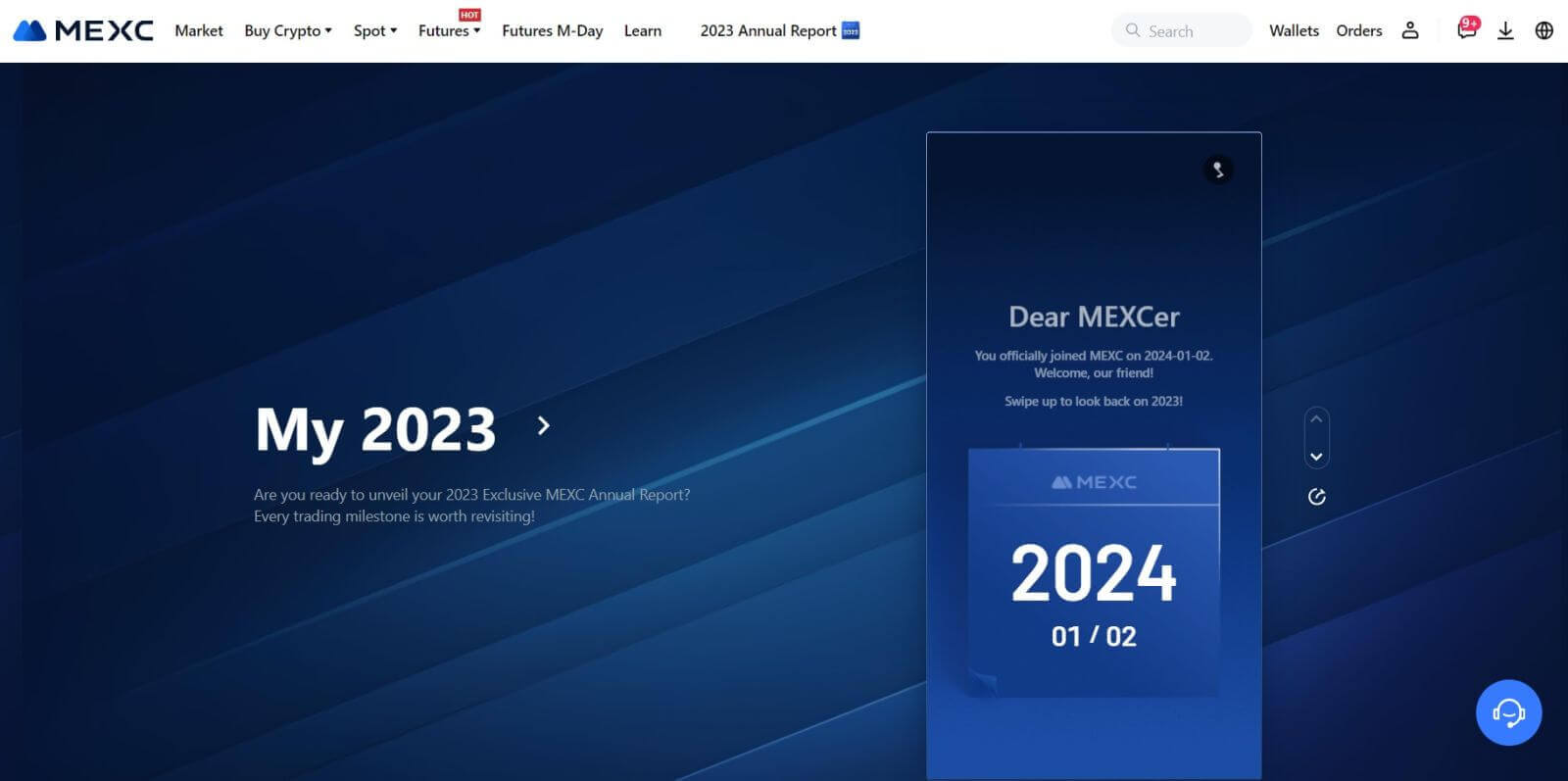
Cách đăng nhập tài khoản MEXC bằng Apple
Bước 1: Đăng nhập
Truy cập trang web MEXC , trên trang chủ của trang web MEXC, tìm và nhấp vào nút " Đăng nhập/ Đăng ký ", thường thấy ở góc trên cùng bên phải. 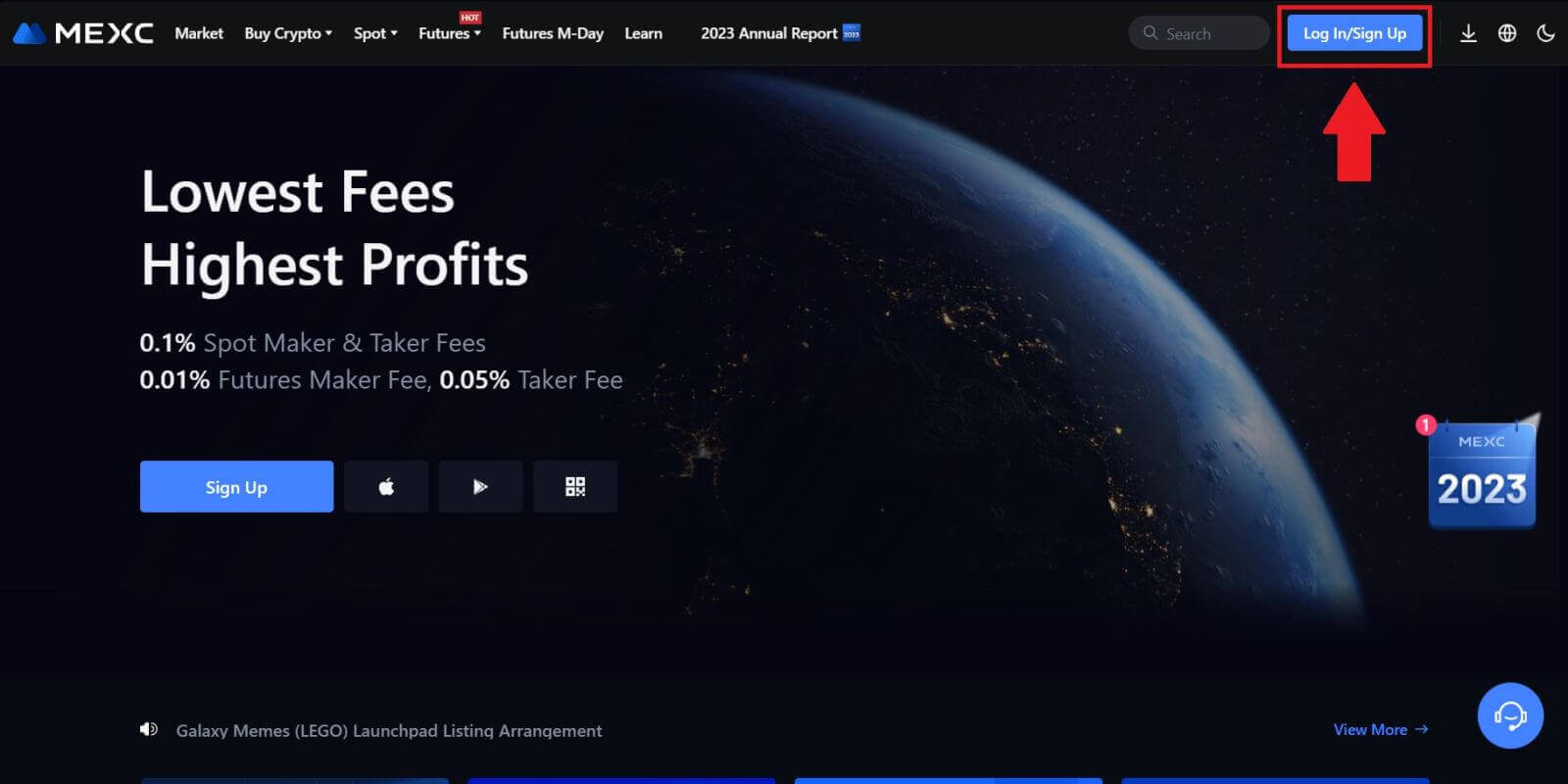 Bước 2: Chọn "Đăng nhập bằng Apple"
Bước 2: Chọn "Đăng nhập bằng Apple"
Trên trang đăng nhập, trong số các tùy chọn đăng nhập, hãy tìm và chọn nút "Apple". 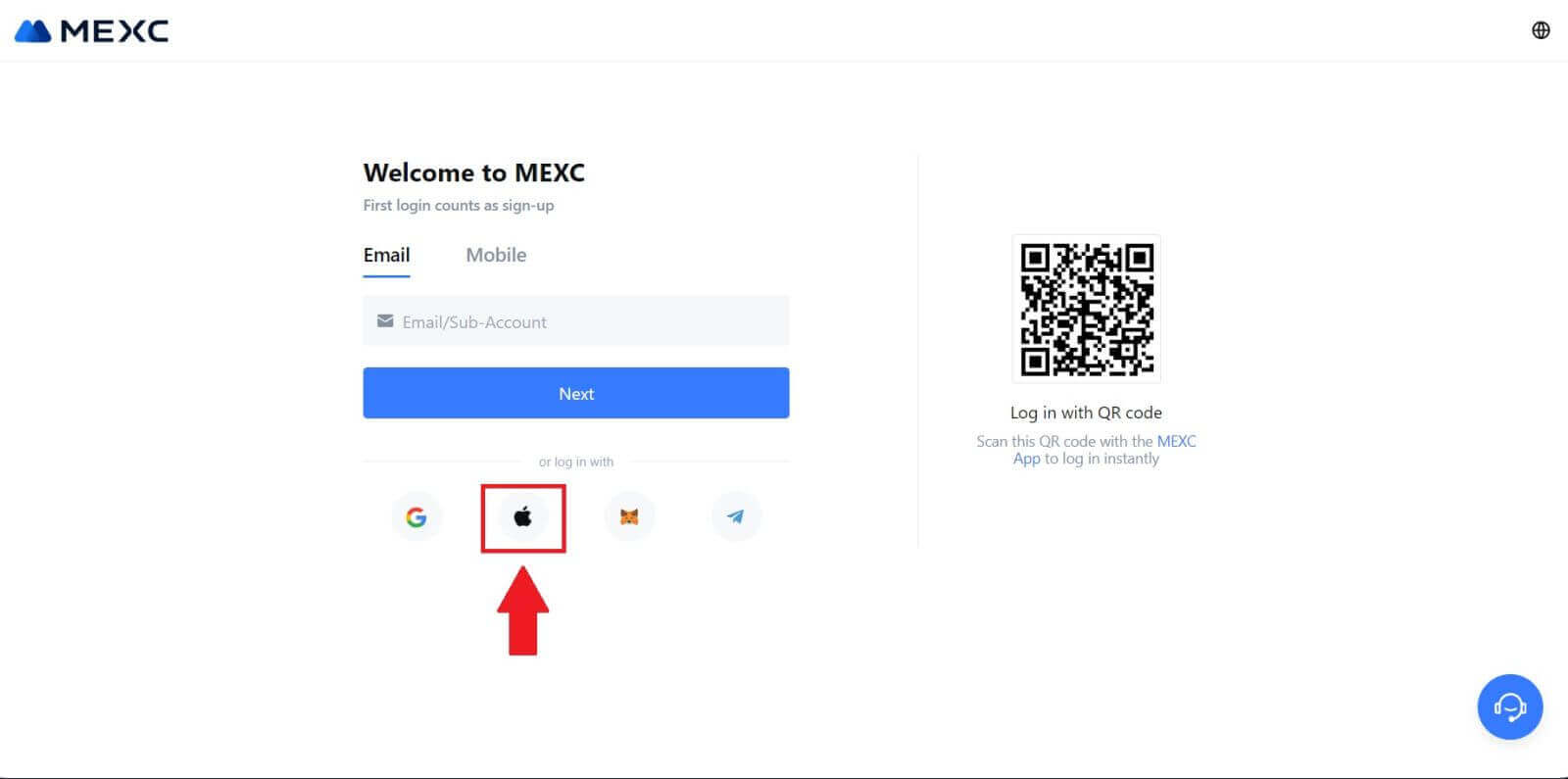 Bước 3: Đăng nhập bằng ID Apple của bạn
Bước 3: Đăng nhập bằng ID Apple của bạn
Một cửa sổ hoặc cửa sổ bật lên mới sẽ xuất hiện, nhắc bạn đăng nhập bằng ID Apple của mình. Nhập địa chỉ email Apple ID và mật khẩu của bạn. 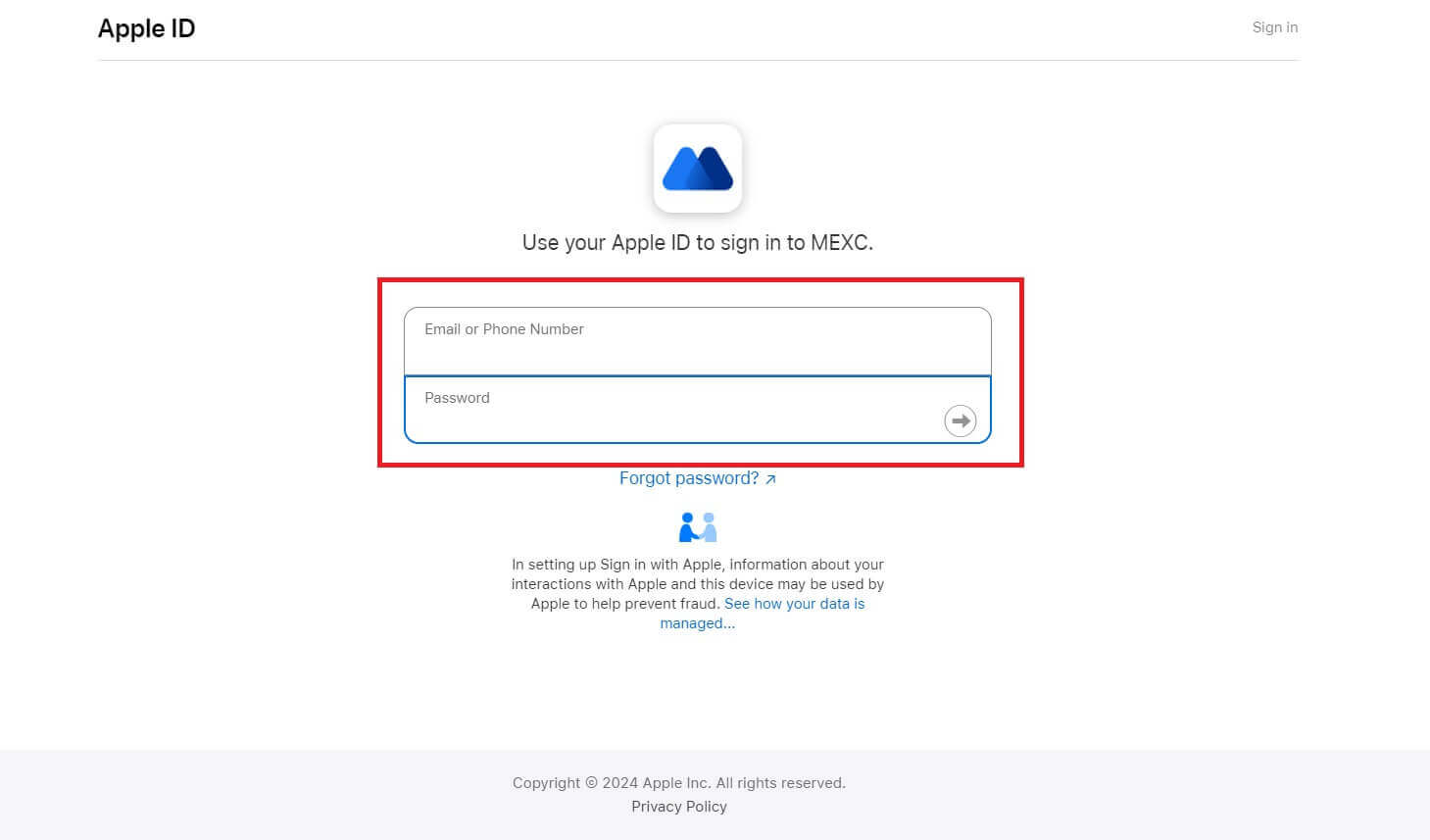 Bước 4: Cấp quyền
Bước 4: Cấp quyền
Nhấp vào [Tiếp tục] để tiếp tục sử dụng MEXC bằng ID Apple của bạn. 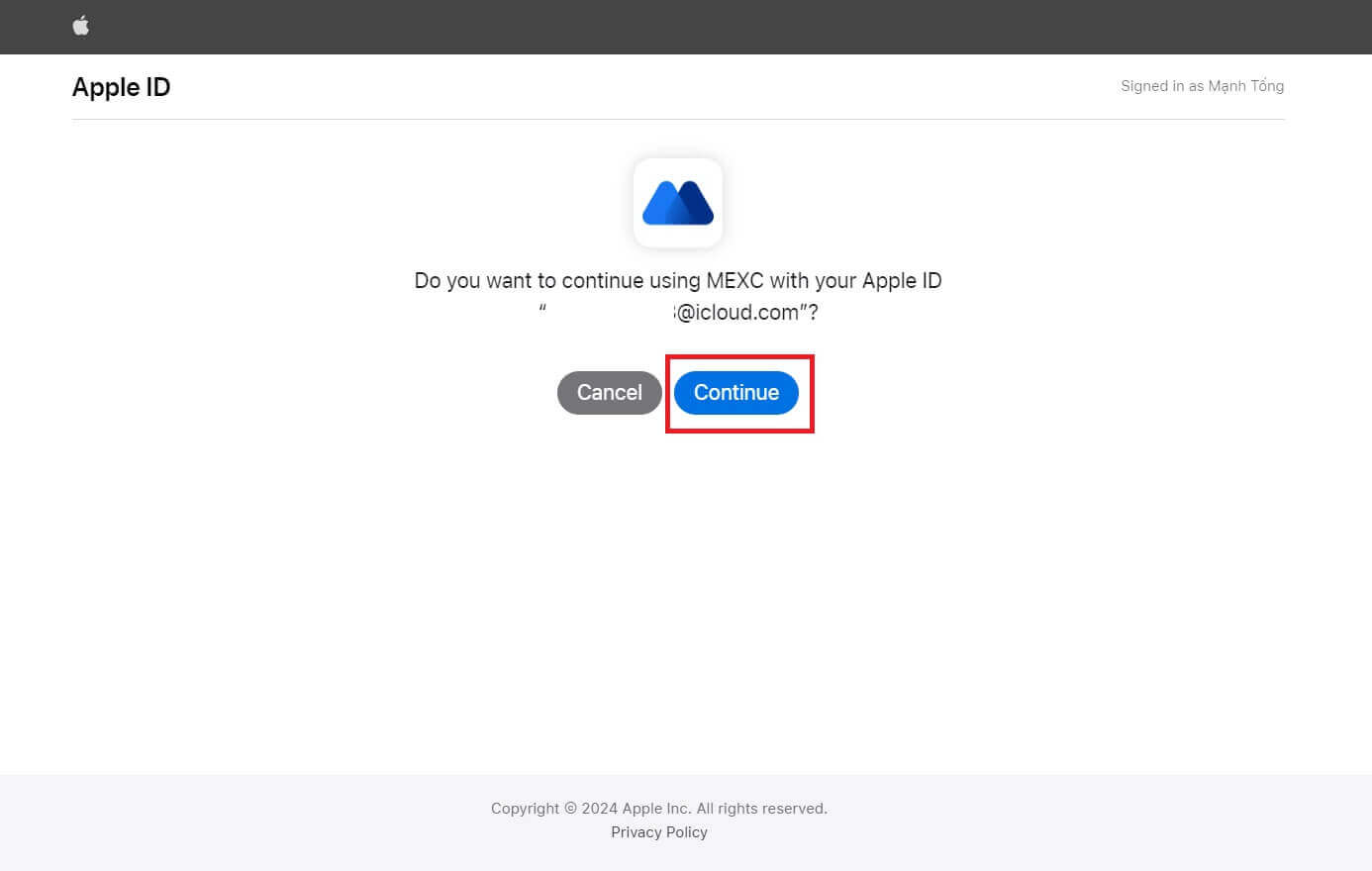 Bước 5: Truy cập tài khoản MEXC của bạn
Bước 5: Truy cập tài khoản MEXC của bạn
Sau khi được cấp quyền, bạn sẽ được chuyển hướng trở lại nền tảng MEXC, đăng nhập vào tài khoản của bạn bằng thông tin đăng nhập Apple của bạn. 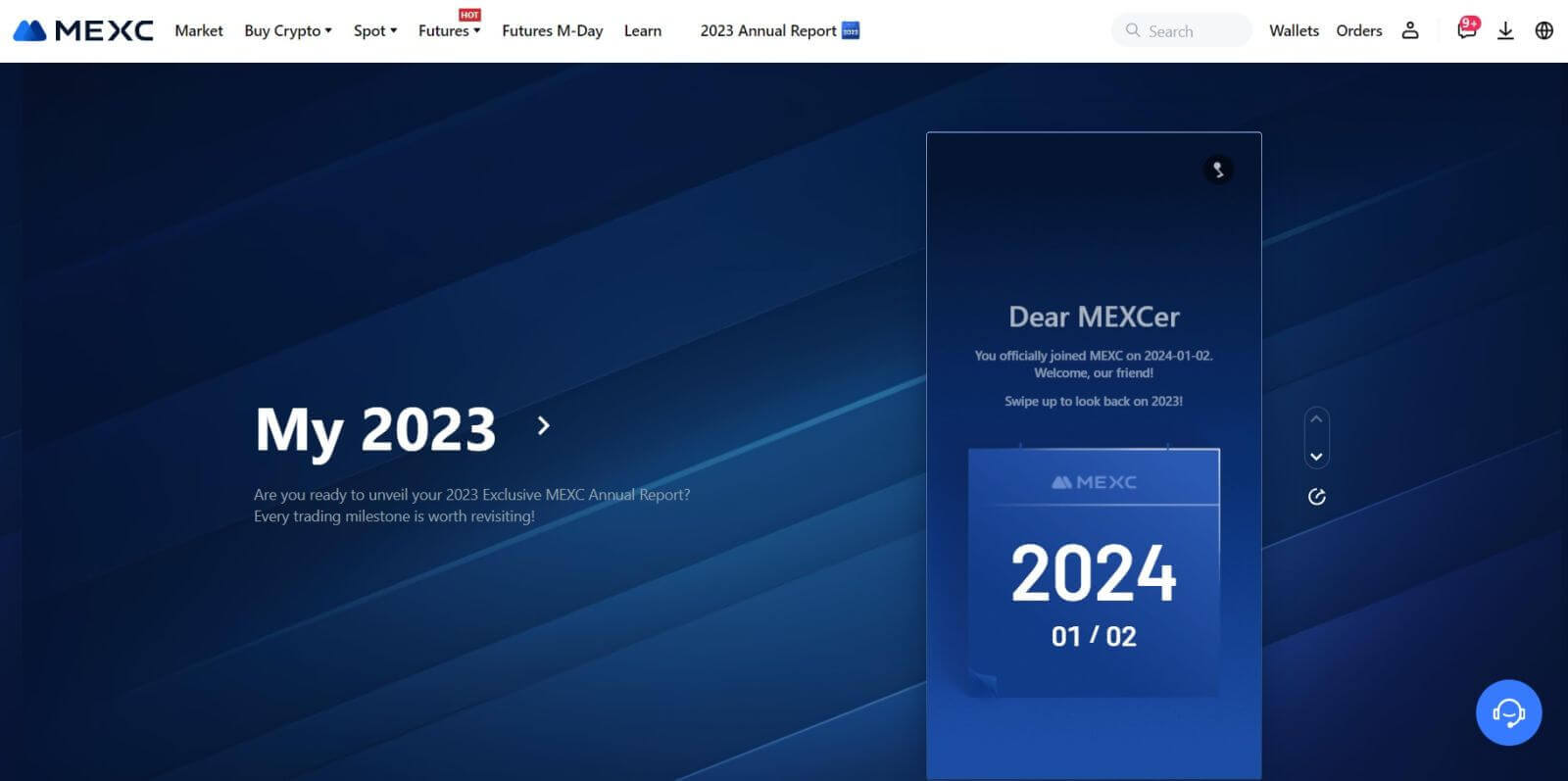
Cách đăng nhập vào tài khoản MEXC bằng Telegram
Bước 1: Đăng nhập
Truy cập trang web MEXC , trên trang chủ của trang web MEXC, tìm và nhấp vào nút " Đăng nhập/ Đăng ký ", thường thấy ở góc trên cùng bên phải và nhấp vào nút đó để tiếp tục. 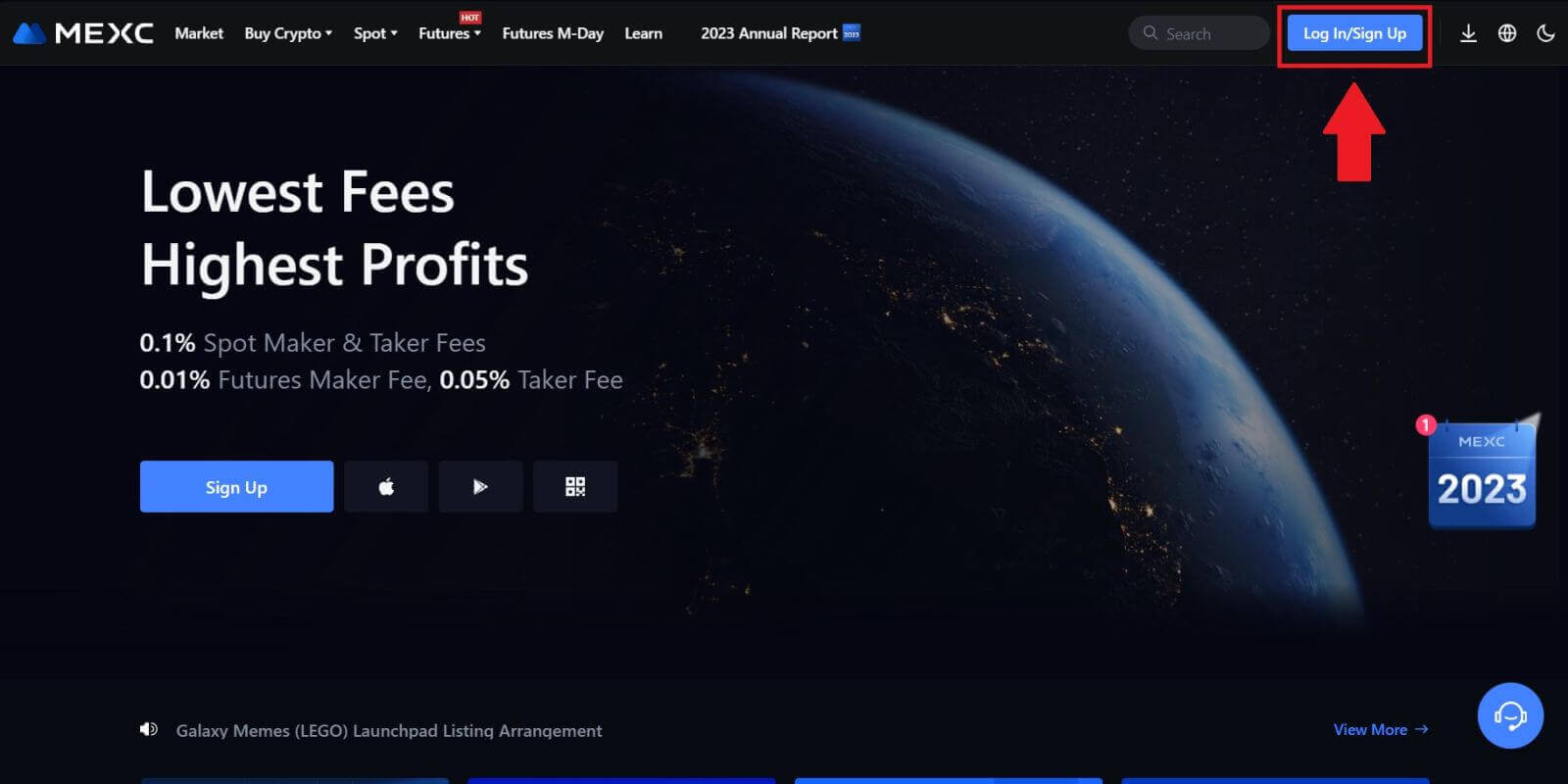 Bước 2: Chọn "Đăng nhập bằng Telegram"
Bước 2: Chọn "Đăng nhập bằng Telegram"
Trên trang đăng nhập, hãy tìm tùy chọn có nội dung "Telegram" trong số các phương thức đăng nhập có sẵn và nhấp vào nó. 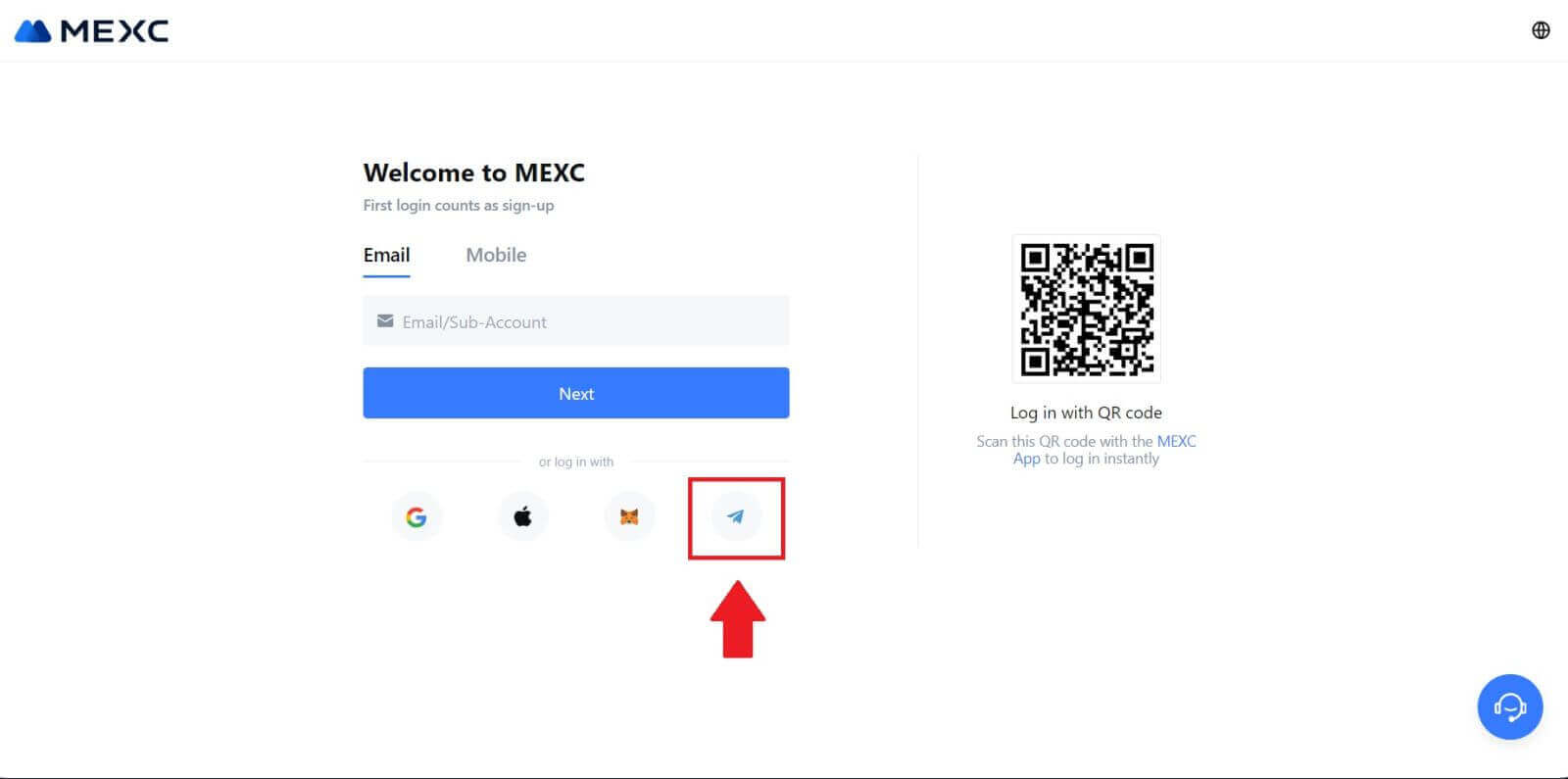
Bước 3: Đăng nhập bằng số Telegram của bạn.
1. Chọn khu vực của bạn, nhập số điện thoại Telegram của bạn và nhấp vào [TIẾP THEO]. 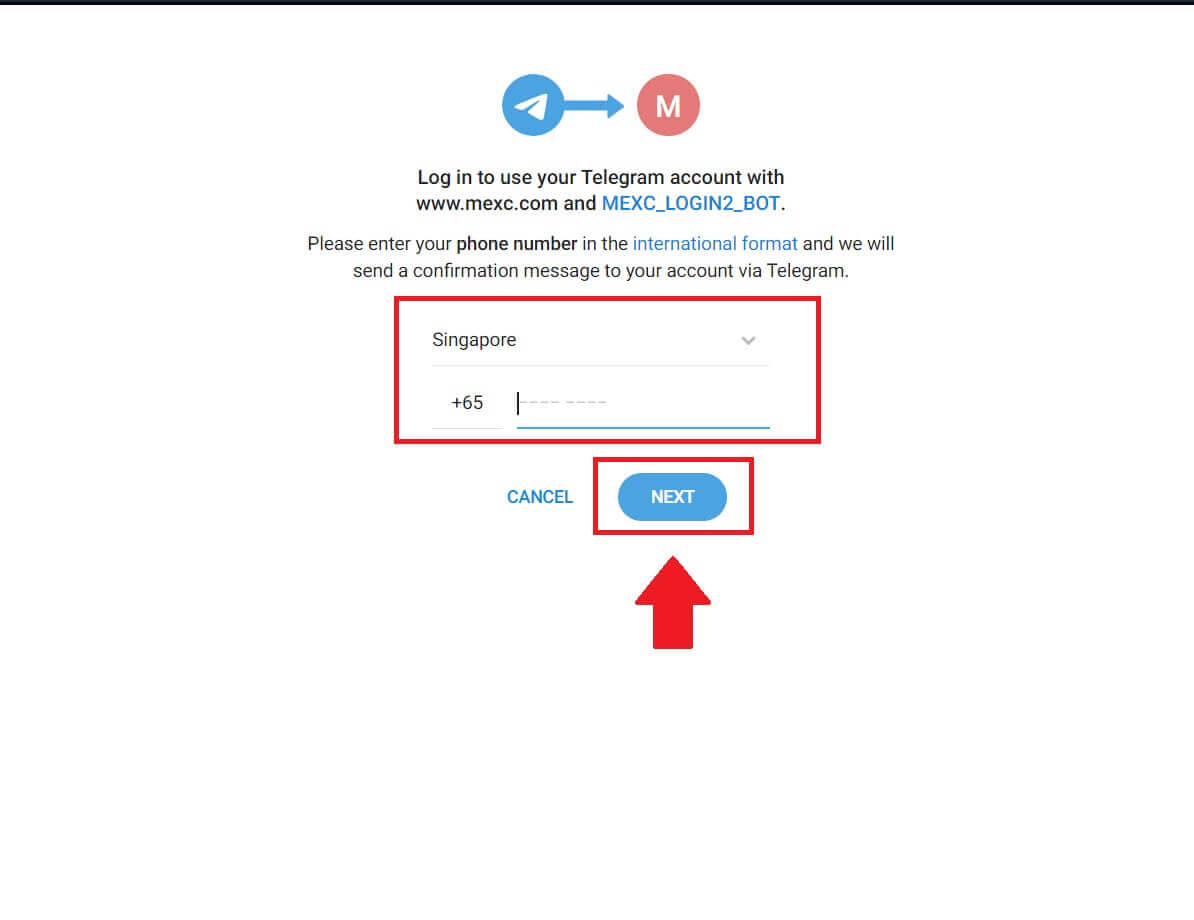
2. Một thông báo xác nhận sẽ được gửi đến tài khoản Telegram của bạn, nhấp vào [Xác nhận] để tiếp tục. 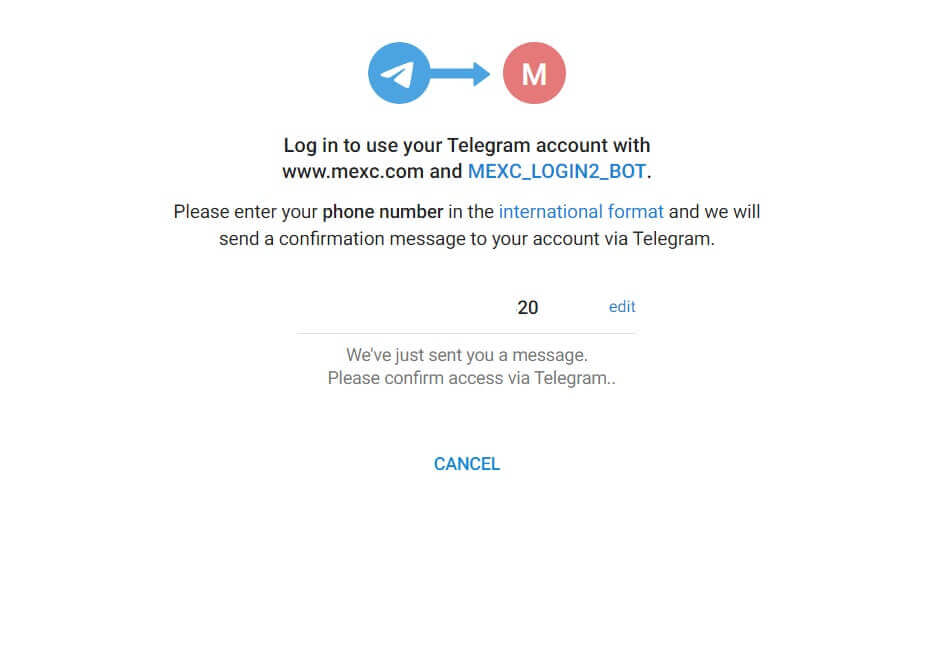
Bước 4: Ủy quyền cho MEXC
Cho phép MEXC truy cập thông tin Telegram của bạn bằng cách nhấp vào [CHẤP NHẬN]. 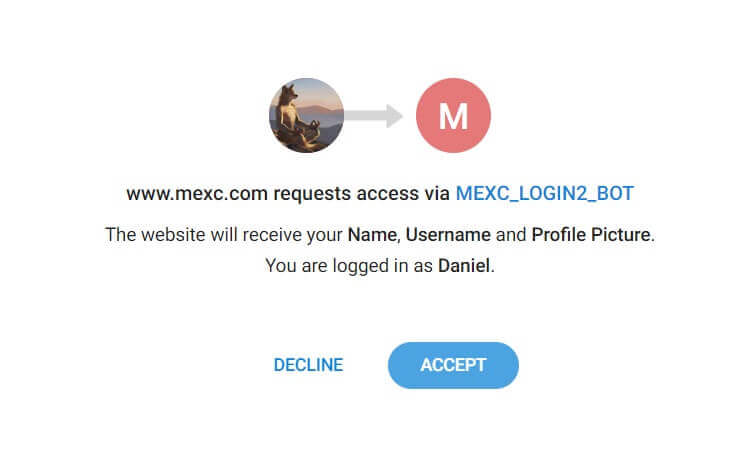 Bước 5: Quay lại MEXC
Bước 5: Quay lại MEXC
Sau khi cấp quyền, bạn sẽ được chuyển hướng trở lại nền tảng MEXC. Bây giờ bạn đã đăng nhập vào tài khoản MEXC bằng thông tin đăng nhập Telegram của mình. 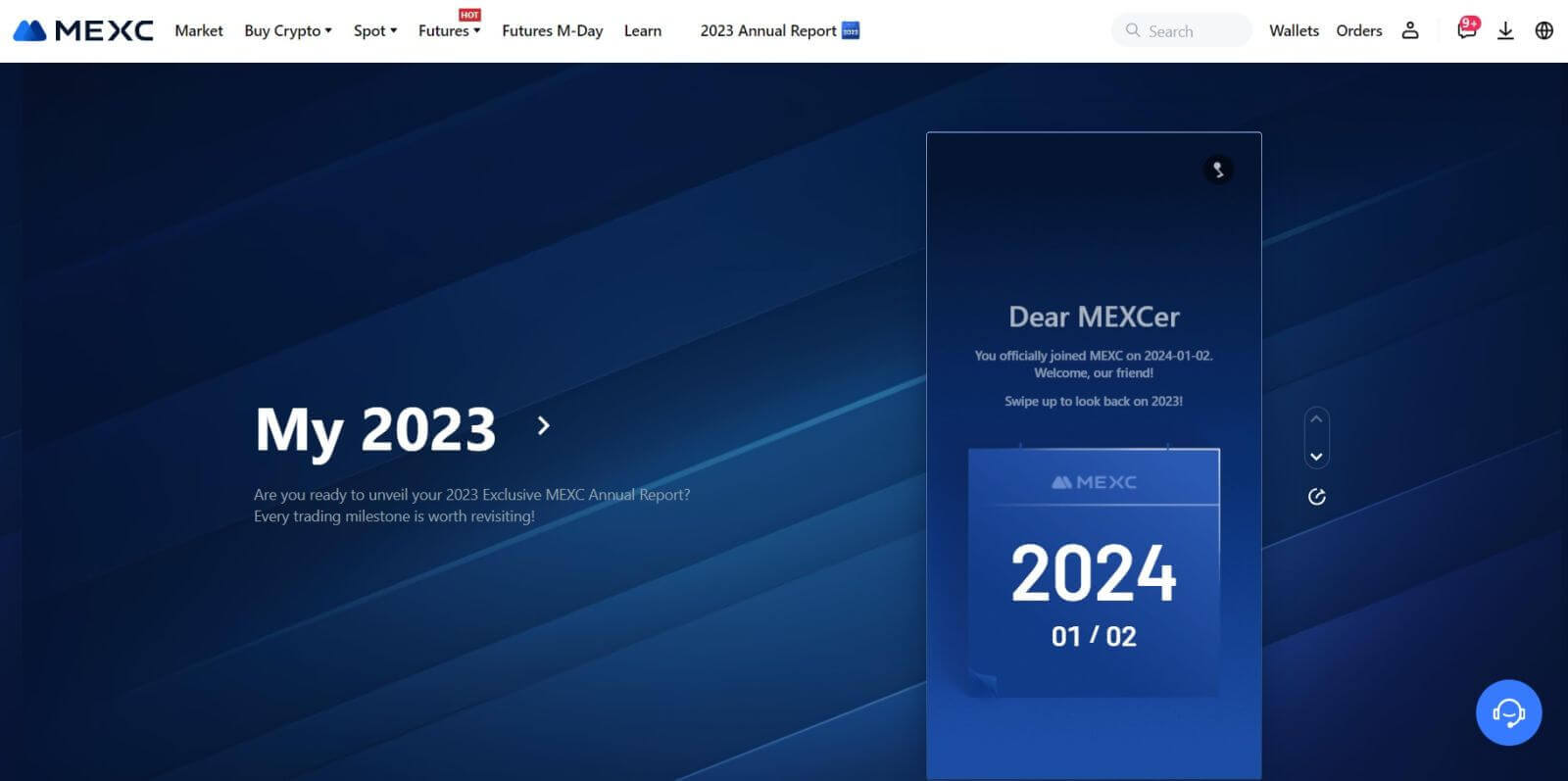
Cách đăng nhập vào ứng dụng MEXC
Bước 1: Tải xuống và cài đặt ứng dụng MEXC
- Truy cập App Store (dành cho iOS) hoặc Cửa hàng Google Play (dành cho Android) trên thiết bị di động của bạn.
- Tìm kiếm "MEXC" trong cửa hàng và tải xuống ứng dụng MEXC.
- Cài đặt ứng dụng trên thiết bị của bạn.
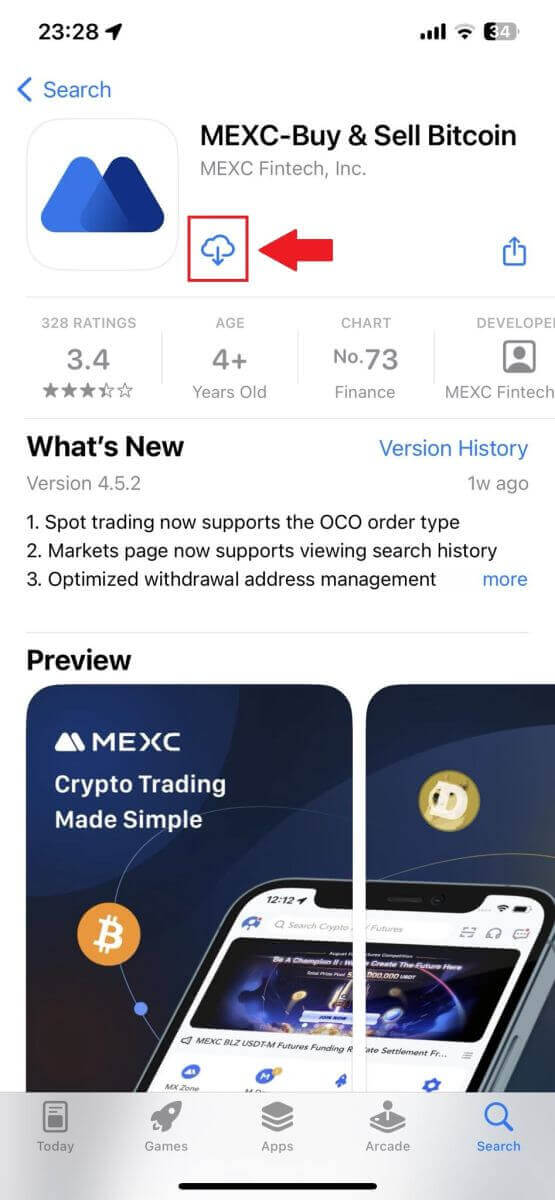
Bước 2: Mở Ứng dụng và truy cập Trang đăng nhập
- Mở ứng dụng MEXC, nhấn vào biểu tượng [Hồ sơ] ở phía trên màn hình chính bên trái và bạn sẽ tìm thấy các tùy chọn như "Đăng nhập". Nhấn vào tùy chọn này để tiến tới trang đăng nhập.
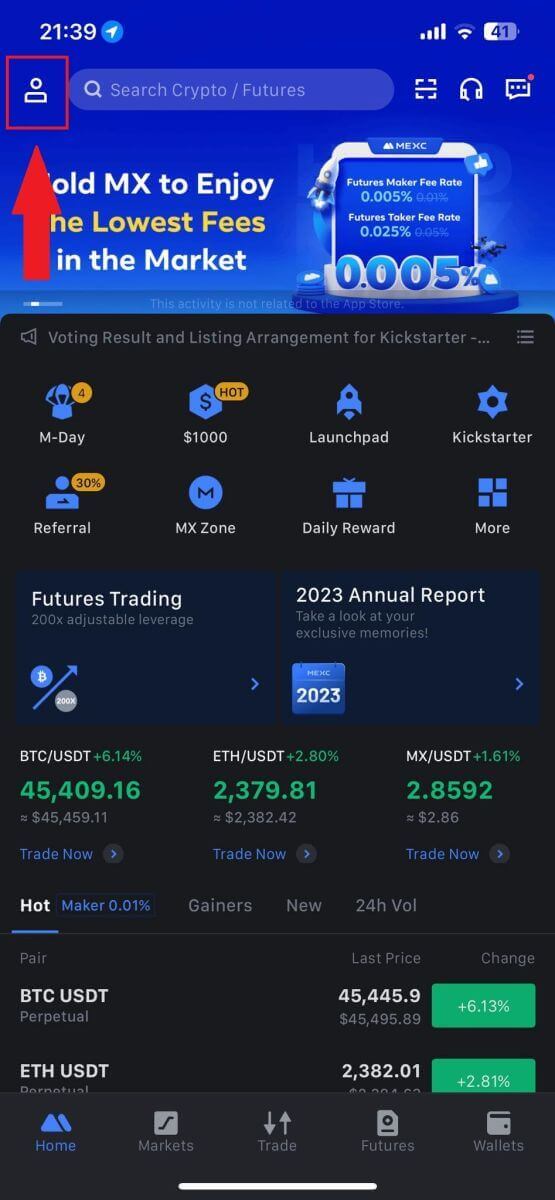
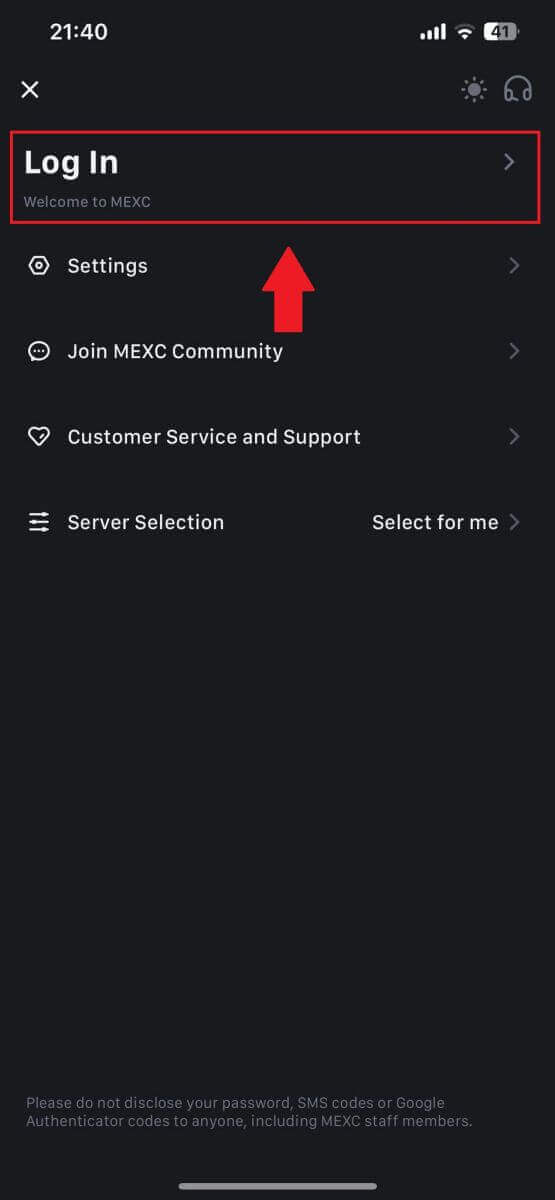
Bước 4: Nhập thông tin xác thực của bạn
- Nhập địa chỉ email đã đăng ký của bạn.
- Nhập mật khẩu an toàn được liên kết với tài khoản MEXC của bạn và nhấn vào [Tiếp theo].
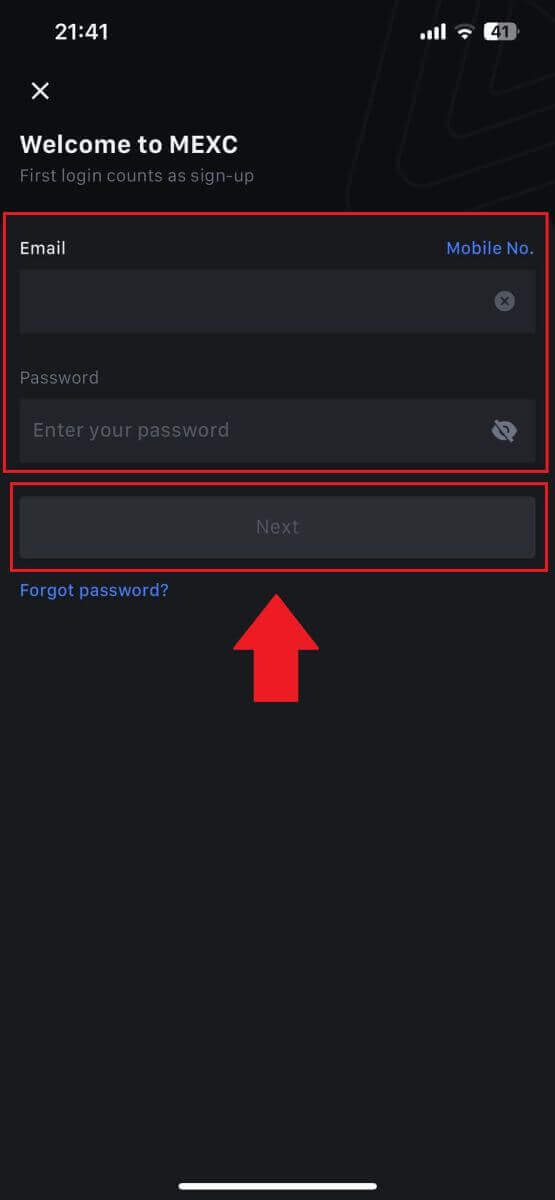
Bước 5: Xác minh
- Nhập mã gồm 6 chữ số đã được gửi đến email của bạn và nhấn vào [Gửi].
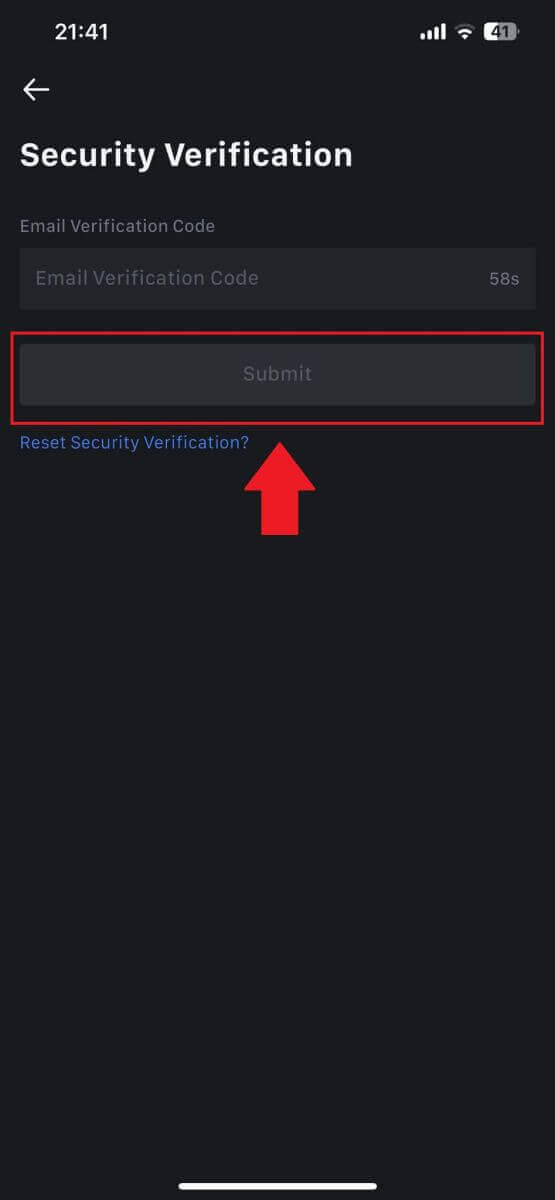
Bước 6: Truy cập tài khoản của bạn
- Sau khi đăng nhập thành công, bạn sẽ có quyền truy cập vào tài khoản MEXC của mình thông qua ứng dụng. Bạn sẽ có thể xem danh mục đầu tư của mình, giao dịch tiền điện tử, kiểm tra số dư và truy cập các tính năng khác nhau do nền tảng cung cấp.
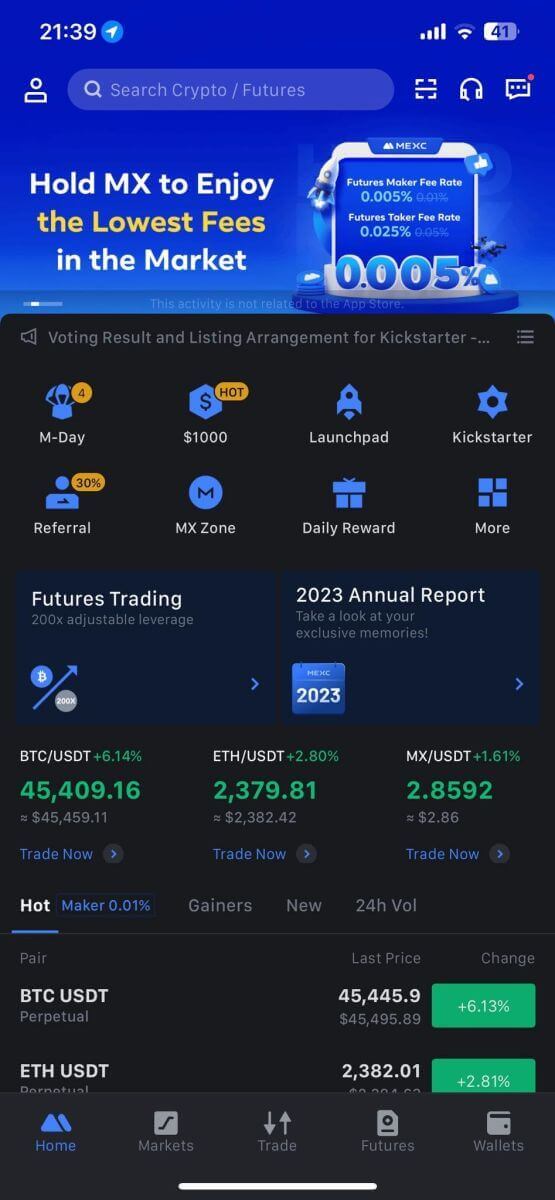
Hoặc bạn có thể đăng nhập vào ứng dụng MEXC bằng Google, Telegram hoặc Apple.
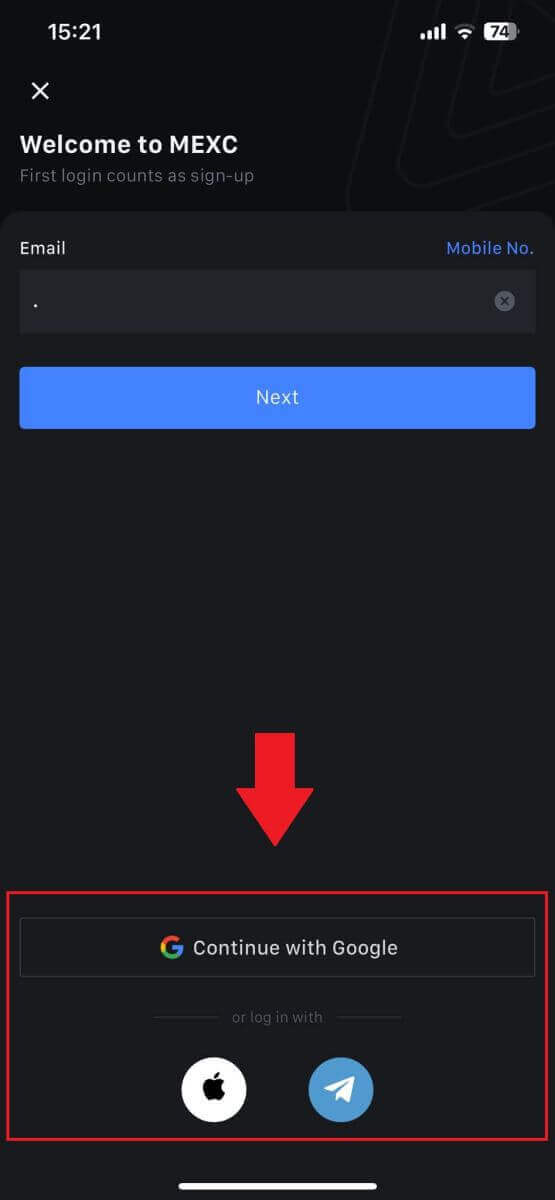
Tôi quên mật khẩu của tài khoản MEXC
Việc quên mật khẩu có thể khiến bạn khó chịu nhưng việc đặt lại mật khẩu trên MEXC là một quá trình đơn giản. Hãy làm theo các bước đơn giản sau để lấy lại quyền truy cập vào tài khoản của bạn.1. Truy cập trang web MEXC và nhấp vào [Đăng nhập/Đăng ký]. 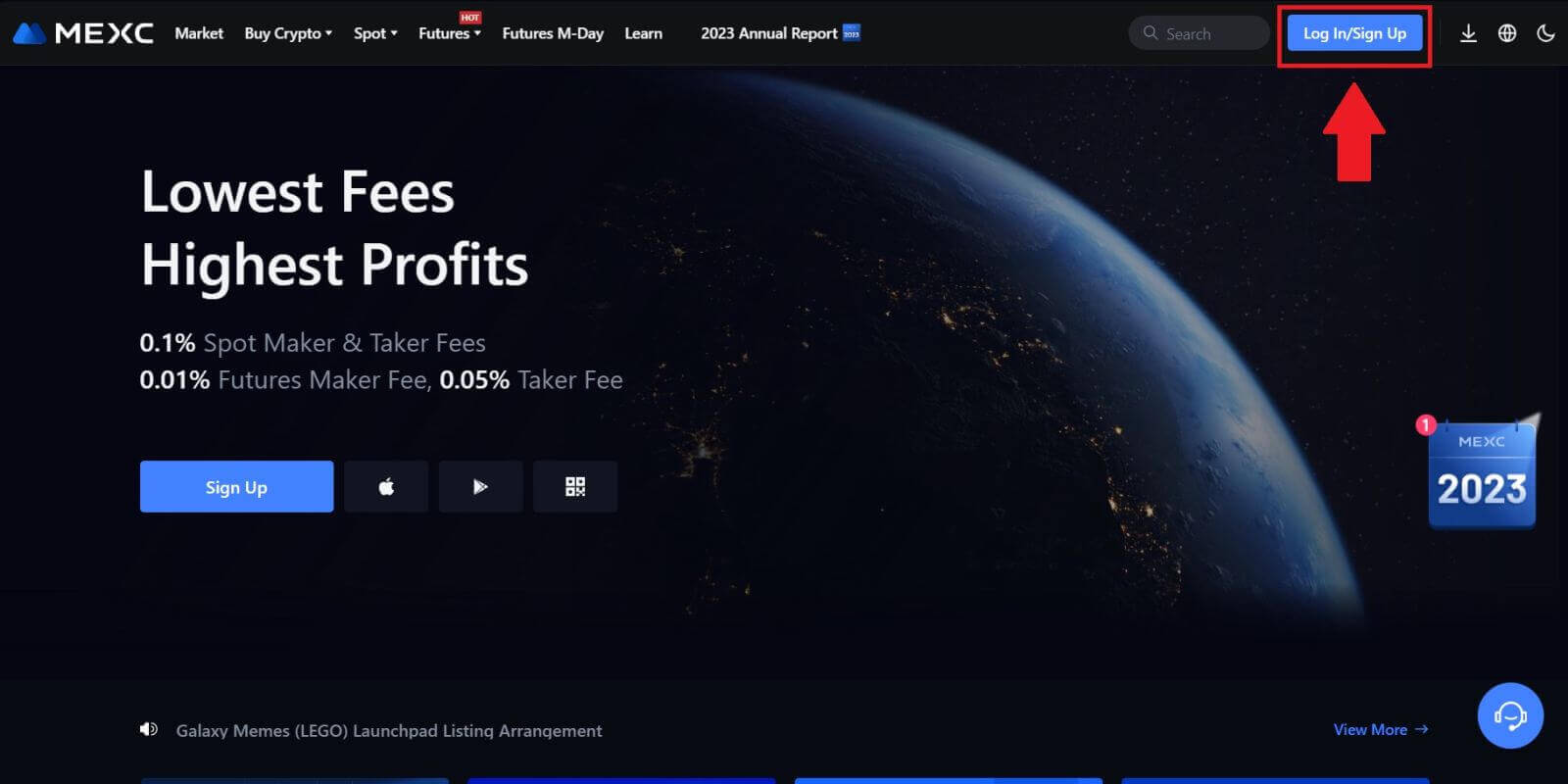
2. Bấm vào [Quên mật khẩu?] để tiếp tục. 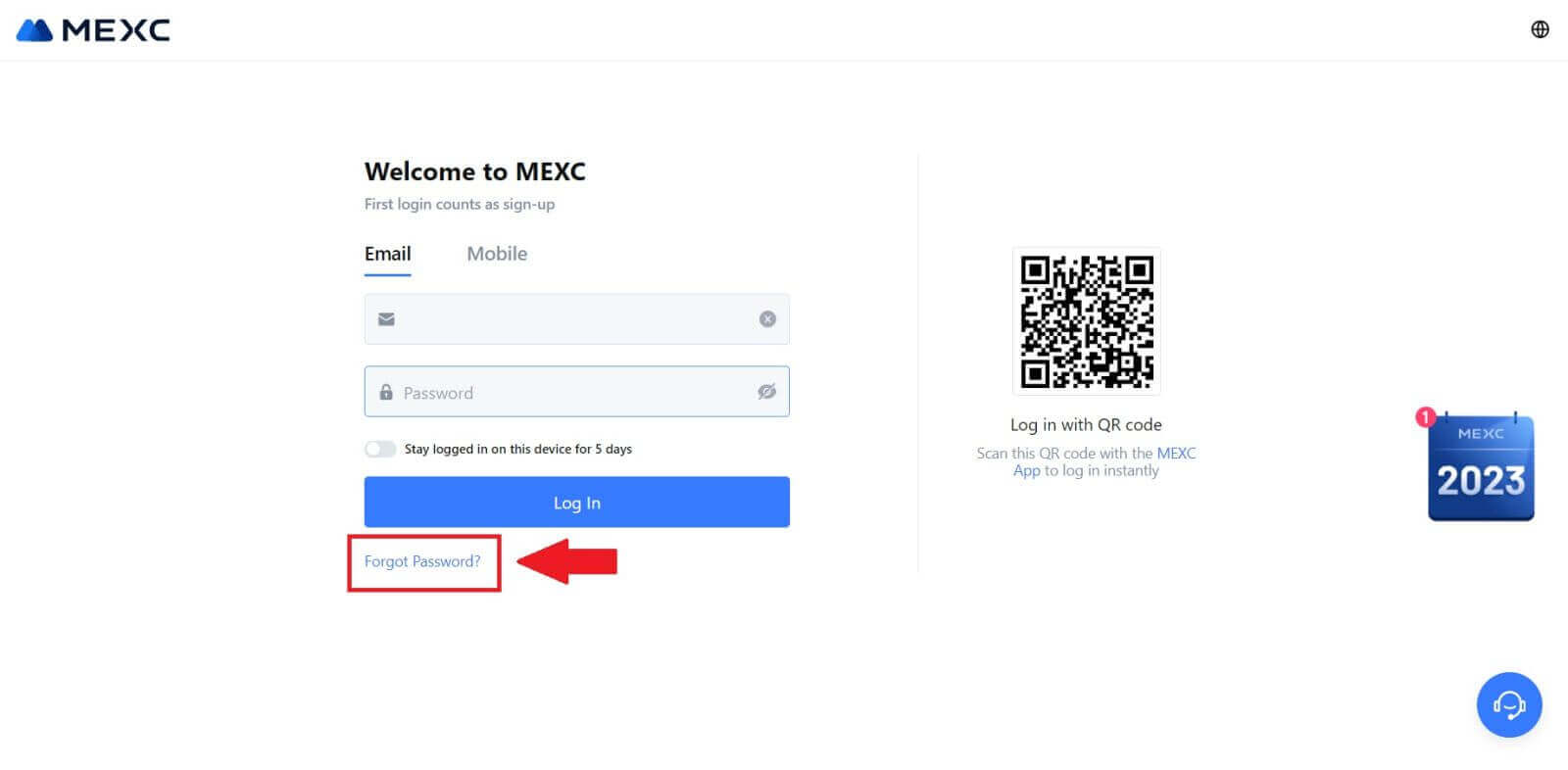
3. Điền email tài khoản MEXC của bạn và nhấp vào [Tiếp theo]. 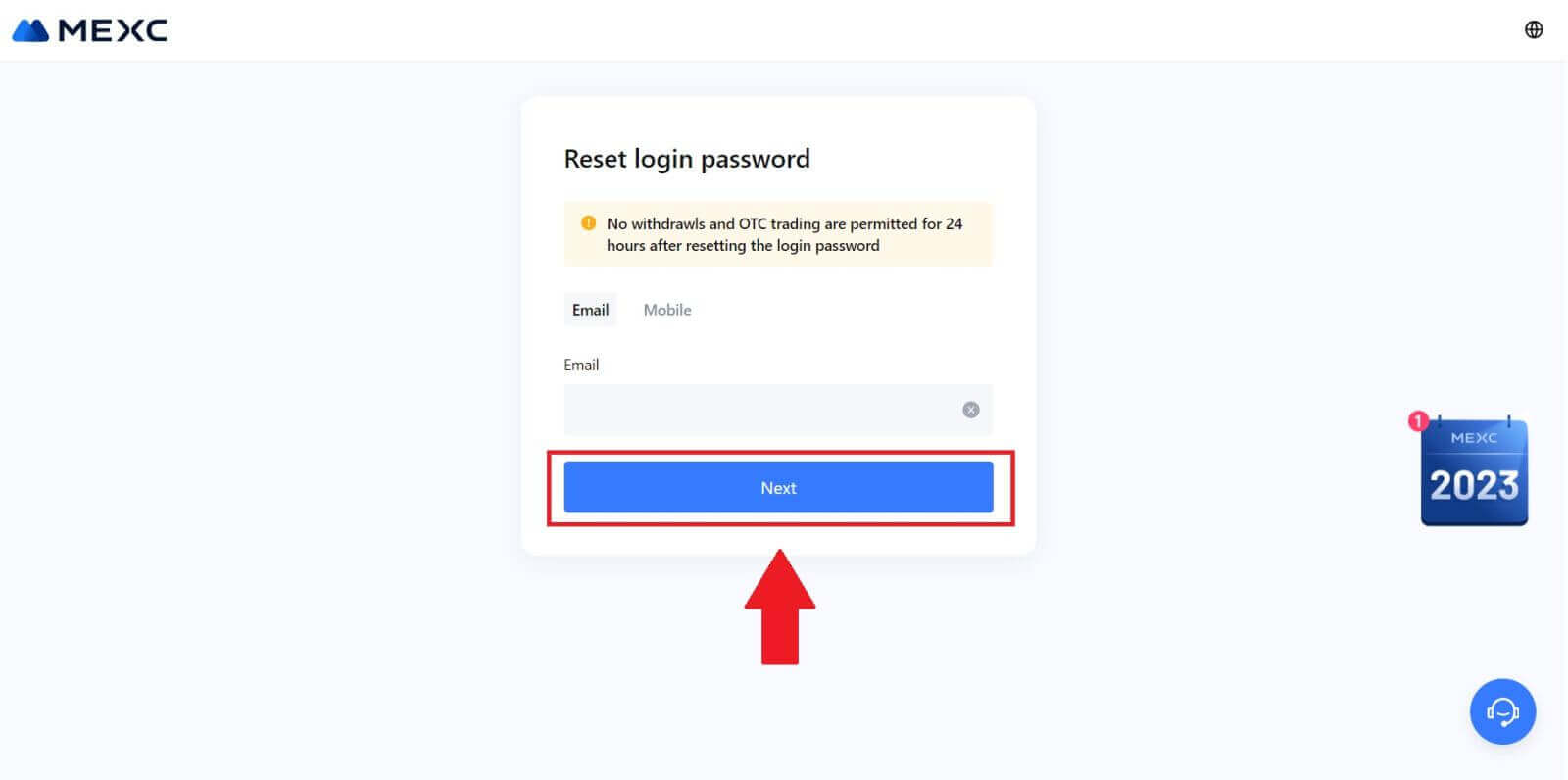
4. Nhấp vào [Nhận mã] và mã gồm 6 chữ số sẽ được gửi đến địa chỉ email của bạn. Nhập mã và nhấp vào [Tiếp theo]. 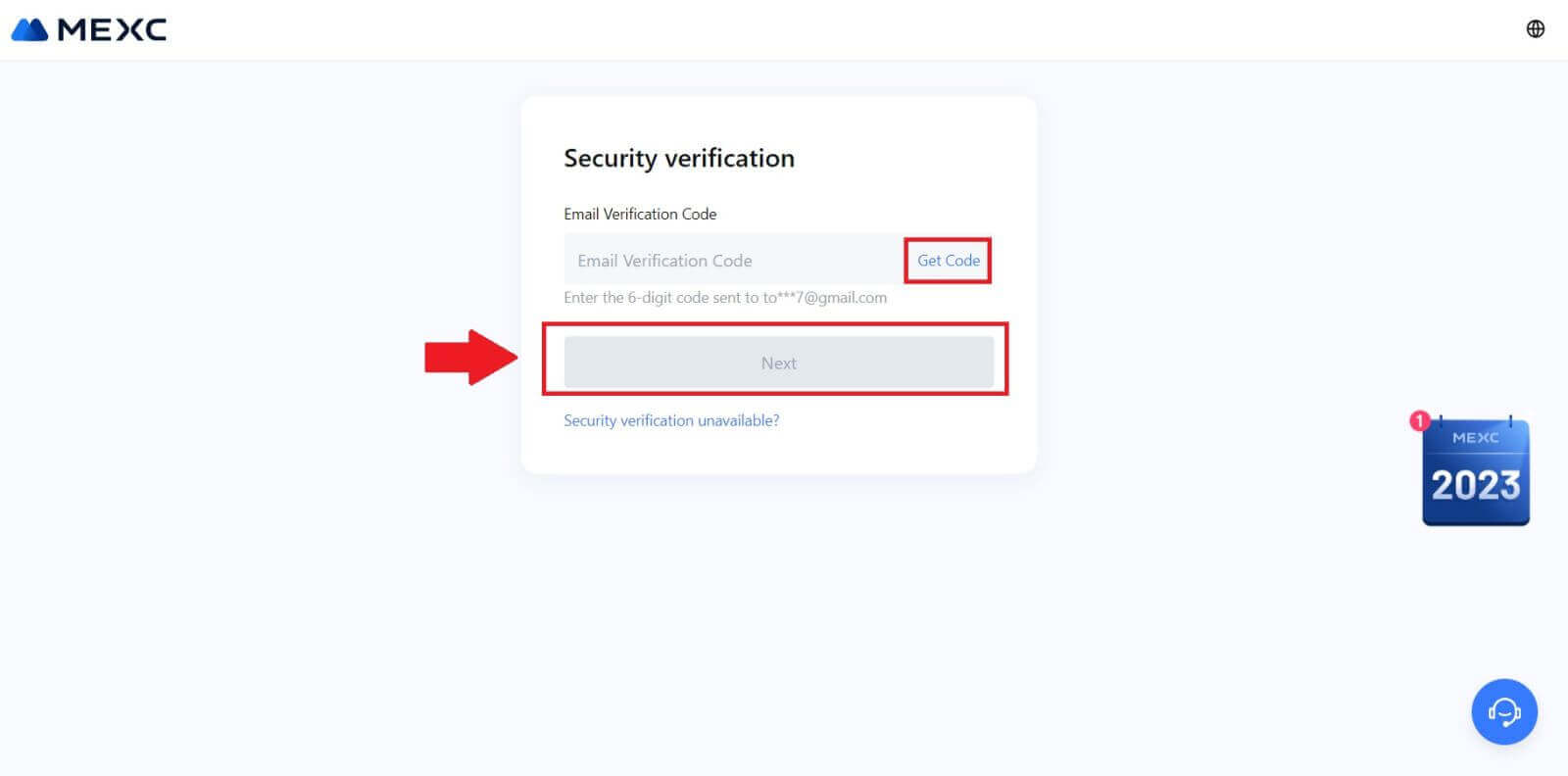
5. Nhập mật khẩu mới của bạn và nhấn [Xác nhận].
Sau đó, bạn đã đặt lại mật khẩu thành công. Vui lòng sử dụng mật khẩu mới để đăng nhập vào tài khoản của bạn. 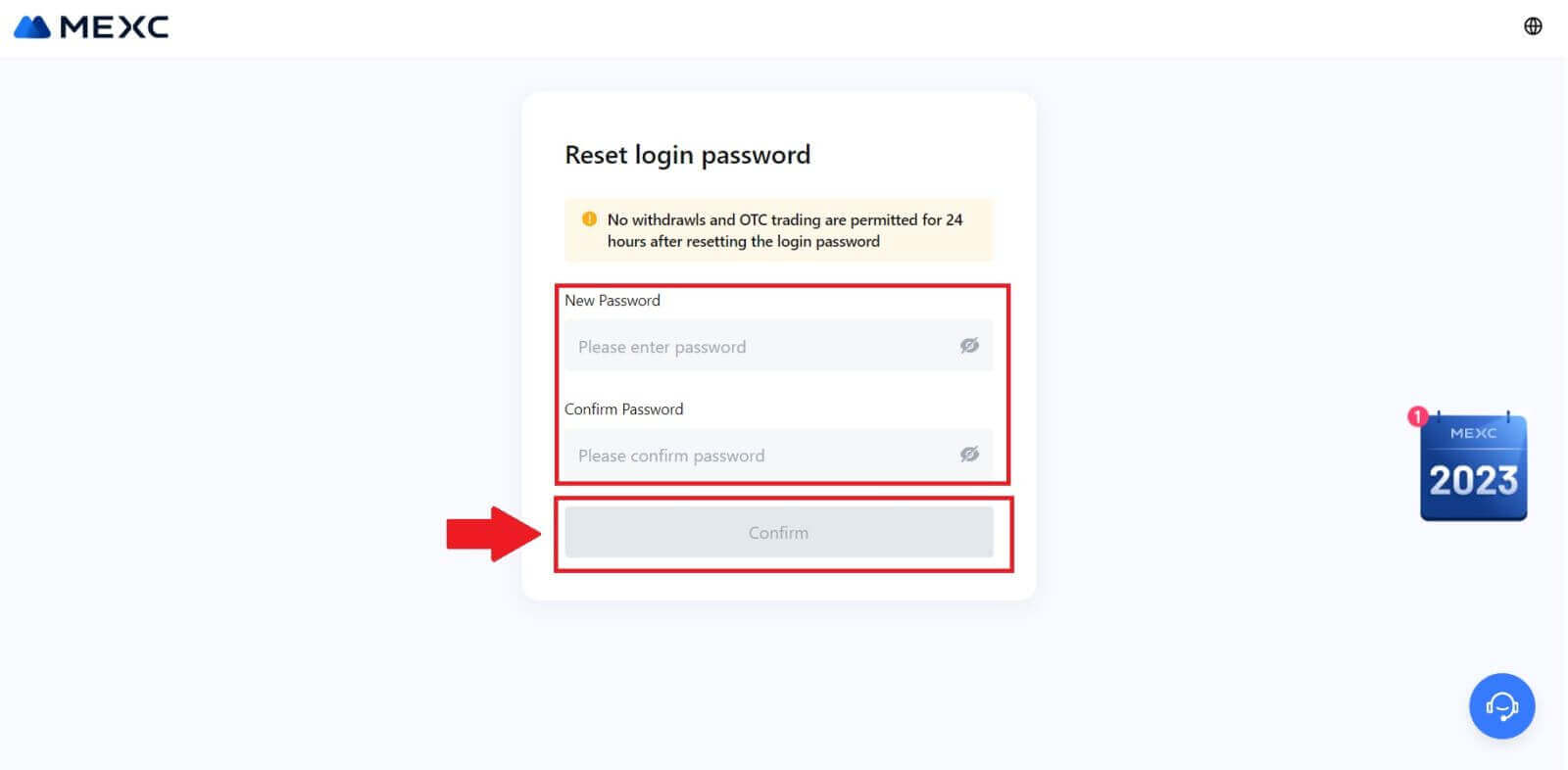
Nếu bạn đang sử dụng Ứng dụng, hãy nhấp vào [Quên mật khẩu?] như bên dưới.
1. Mở ứng dụng MEXC, nhấn vào biểu tượng [Hồ sơ] , sau đó nhấp vào [Đăng nhập] và chọn [Quên mật khẩu?]. 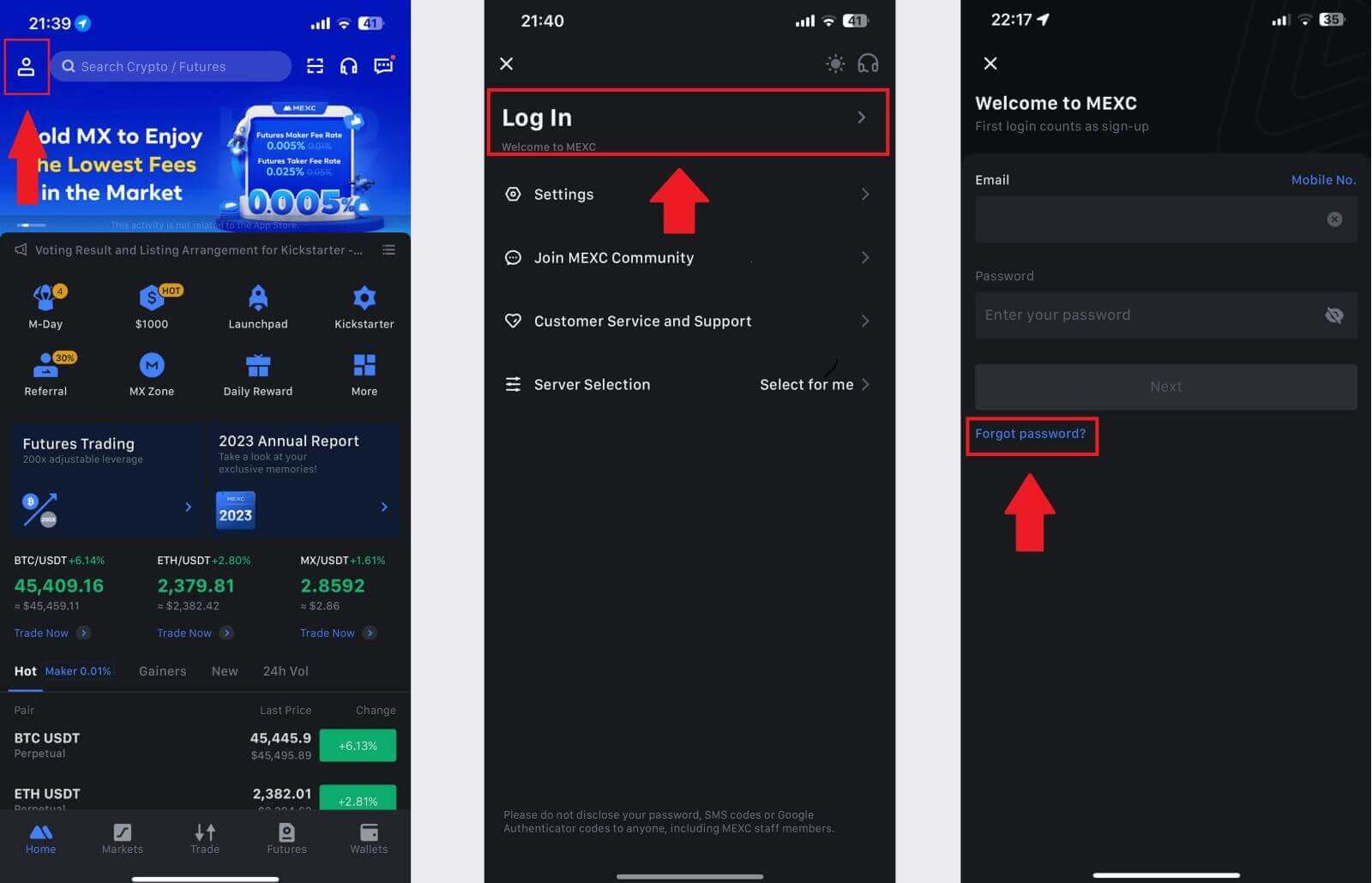
2. Điền email tài khoản MEXC của bạn và nhấp vào [Tiếp theo]. 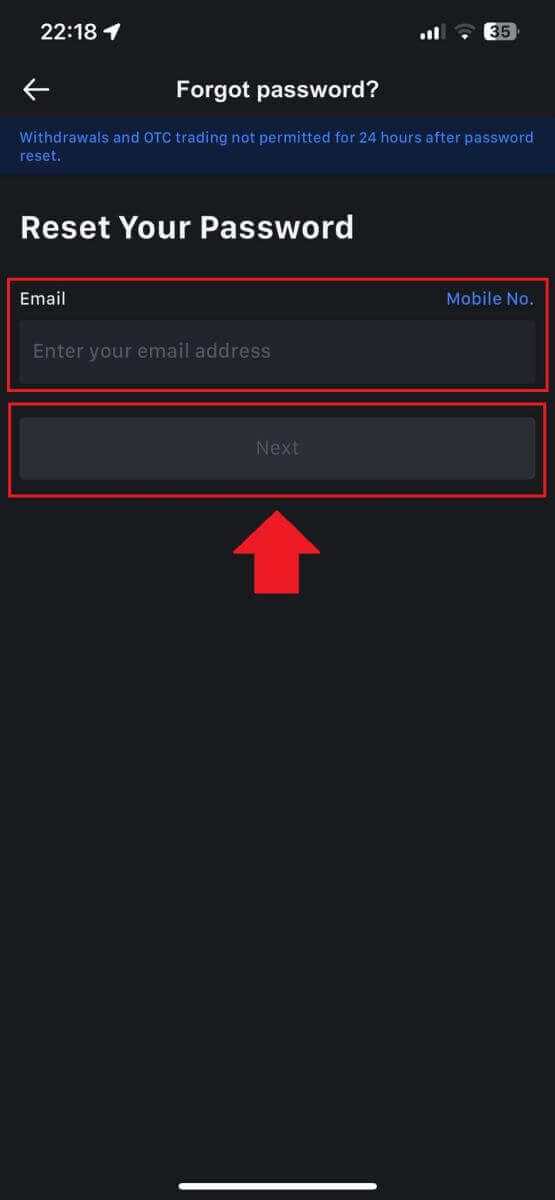
3. Nhấp vào [Nhận mã] và mã gồm 6 chữ số sẽ được gửi đến địa chỉ email của bạn. Nhập mã và nhấp vào [Gửi]. 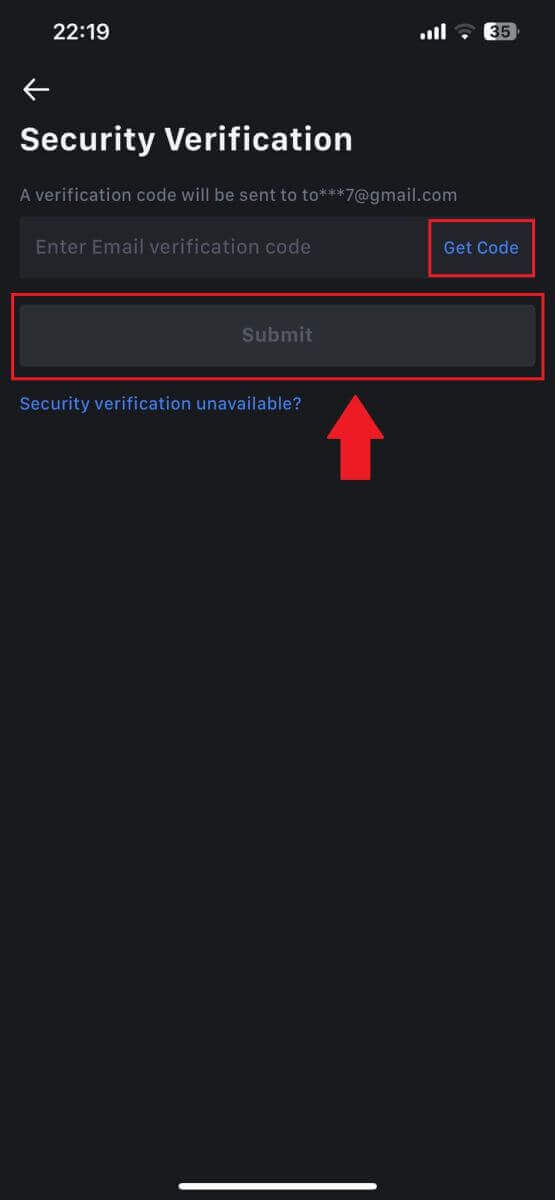
4. Nhập mật khẩu mới của bạn và nhấn [Xác nhận].
Sau đó, bạn đã đặt lại mật khẩu thành công. Vui lòng sử dụng mật khẩu mới để đăng nhập vào tài khoản của bạn. 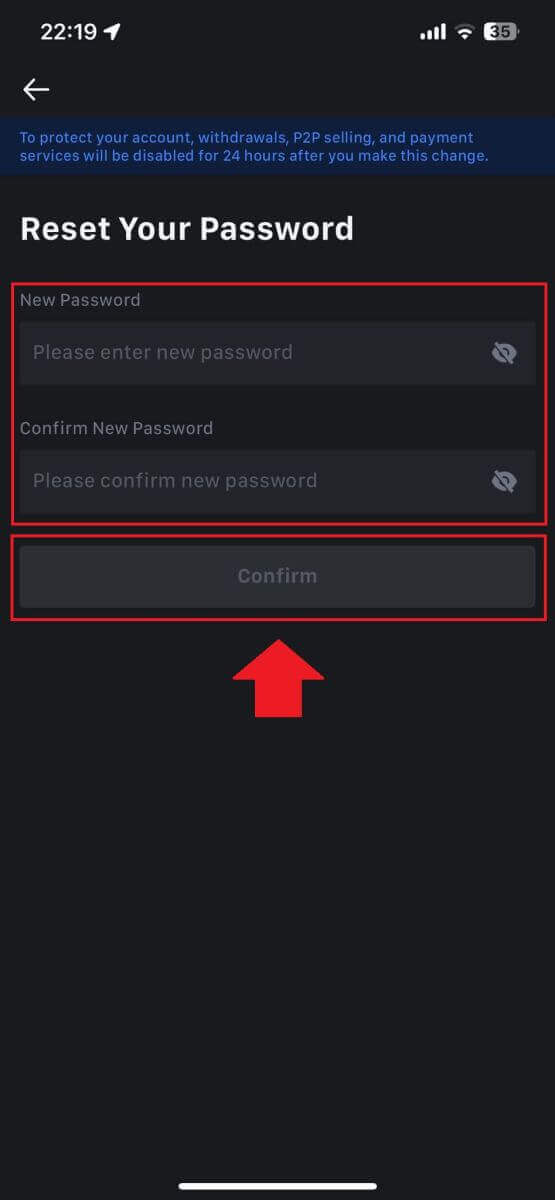
Câu hỏi thường gặp (FAQ)
Xác thực hai yếu tố là gì?
Xác thực hai yếu tố (2FA) là lớp bảo mật bổ sung để xác minh email và mật khẩu tài khoản của bạn. Khi bật 2FA, bạn sẽ phải cung cấp mã 2FA khi thực hiện một số hành động nhất định trên nền tảng MEXC.
TOTP hoạt động như thế nào?
MEXC sử dụng Mật khẩu một lần dựa trên thời gian (TOTP) để xác thực hai yếu tố, nó liên quan đến việc tạo mã 6 chữ số một lần tạm thời, duy nhất* chỉ có hiệu lực trong 30 giây. Bạn sẽ cần nhập mã này để thực hiện các hành động ảnh hưởng đến tài sản hoặc thông tin cá nhân của bạn trên nền tảng.
*Xin lưu ý rằng mã chỉ được bao gồm các số.
Cách thiết lập Google Authenticator
1. Đăng nhập vào trang web MEXC, nhấp vào biểu tượng [Hồ sơ] và chọn [Bảo mật].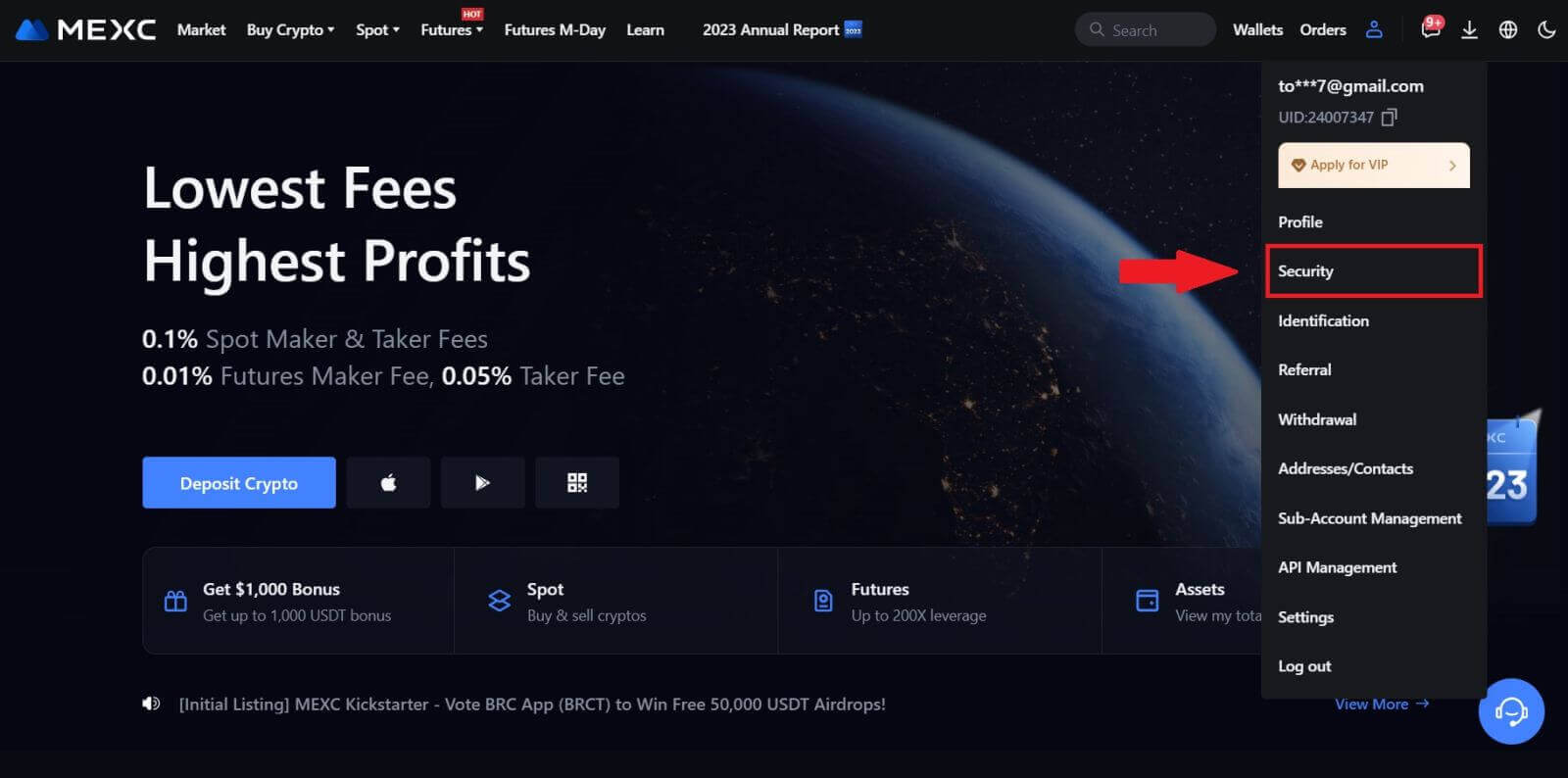
2. Chọn MEXC/Google Authenticator để thiết lập.
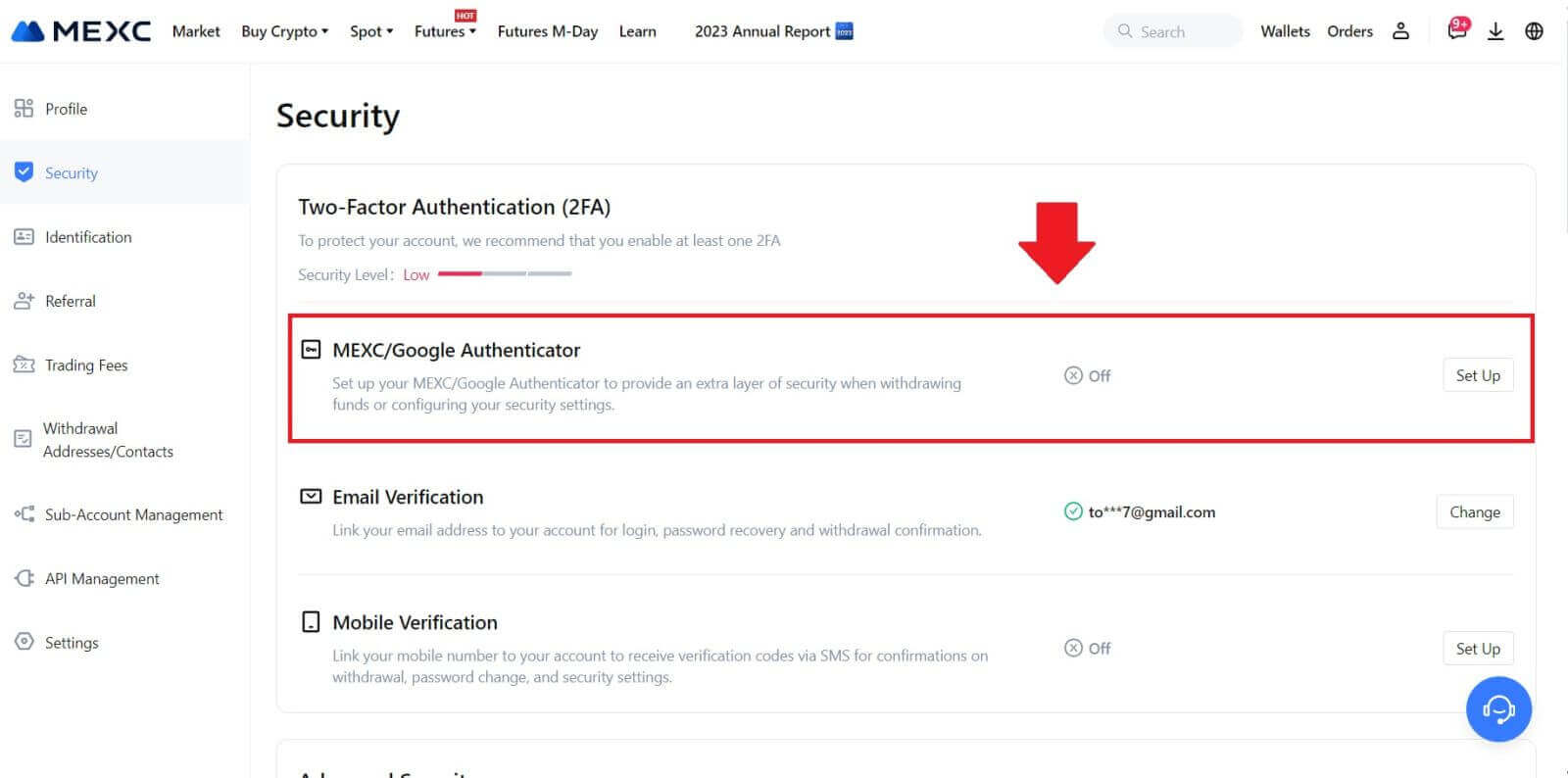
3. Cài đặt ứng dụng xác thực.
Nếu bạn đang sử dụng thiết bị iOS, hãy truy cập App Store và tìm "Google Authenticator" hoặc "MEXC Authenticator" để tải xuống.
Đối với người dùng Android, truy cập Google Play và tìm "Google Authenticator" hoặc "MEXC Authenticator" để cài đặt.
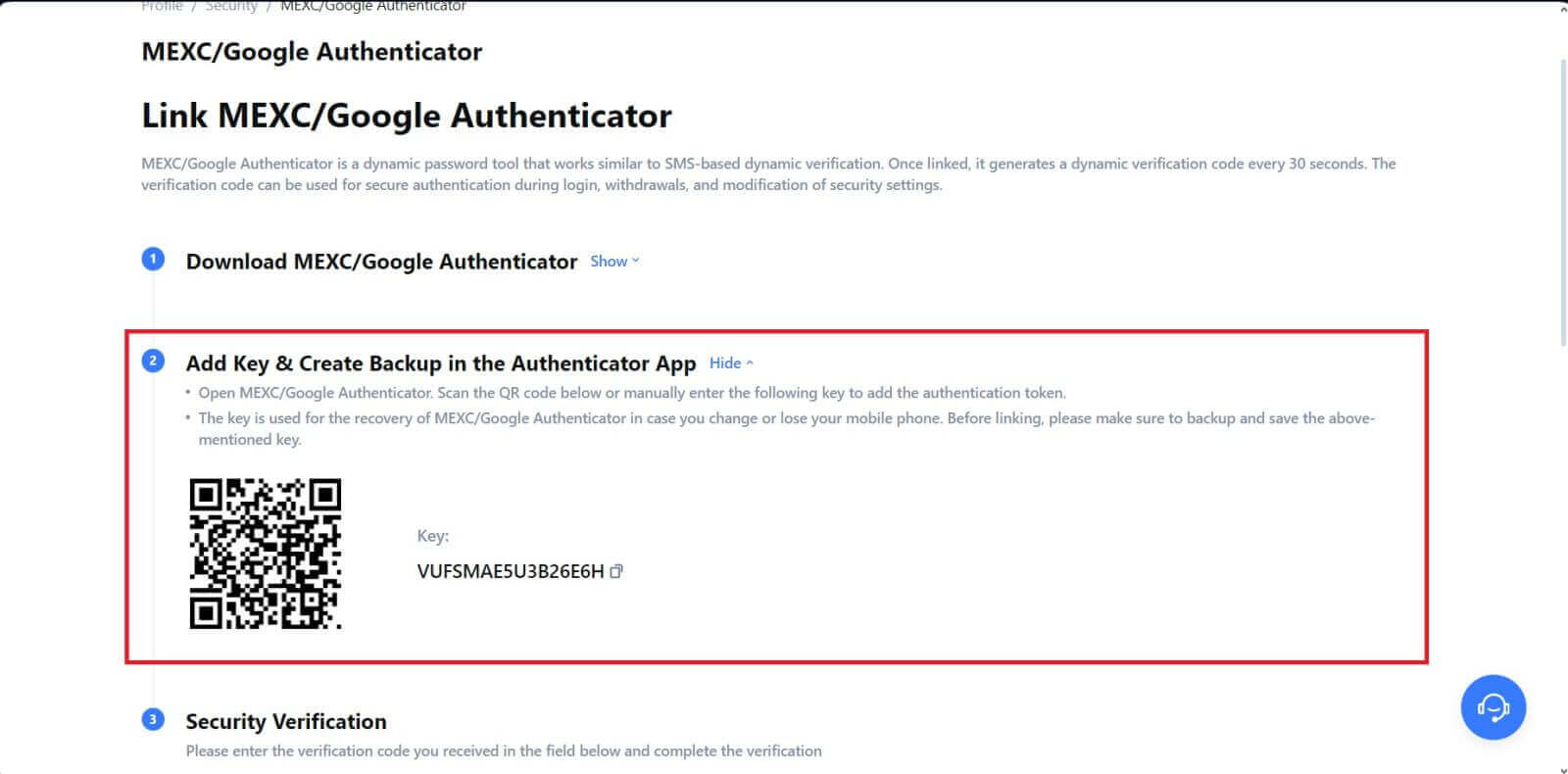 5. Nhấp vào [Nhận mã] và nhập mã gồm 6 chữ số đã được gửi đến email của bạn và mã Authenticator. Nhấp vào [Gửi] để hoàn tất quá trình.
5. Nhấp vào [Nhận mã] và nhập mã gồm 6 chữ số đã được gửi đến email của bạn và mã Authenticator. Nhấp vào [Gửi] để hoàn tất quá trình.
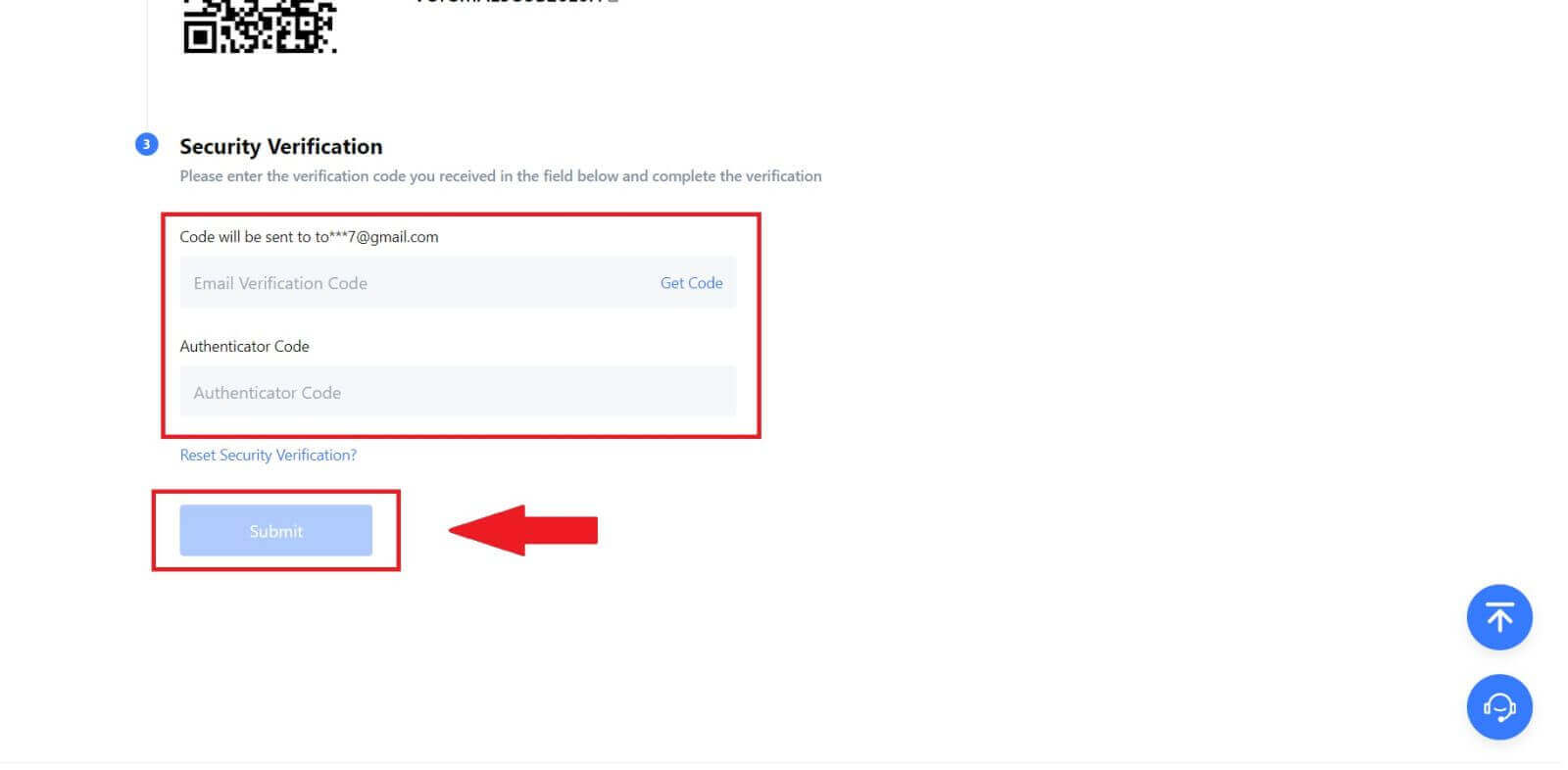
Cách giao dịch tiền điện tử trên MEXC
Cách giao dịch giao ngay trên MEXC (Web)
Bước 1: Đăng nhập vào tài khoản MEXC của bạn và chọn [Spot].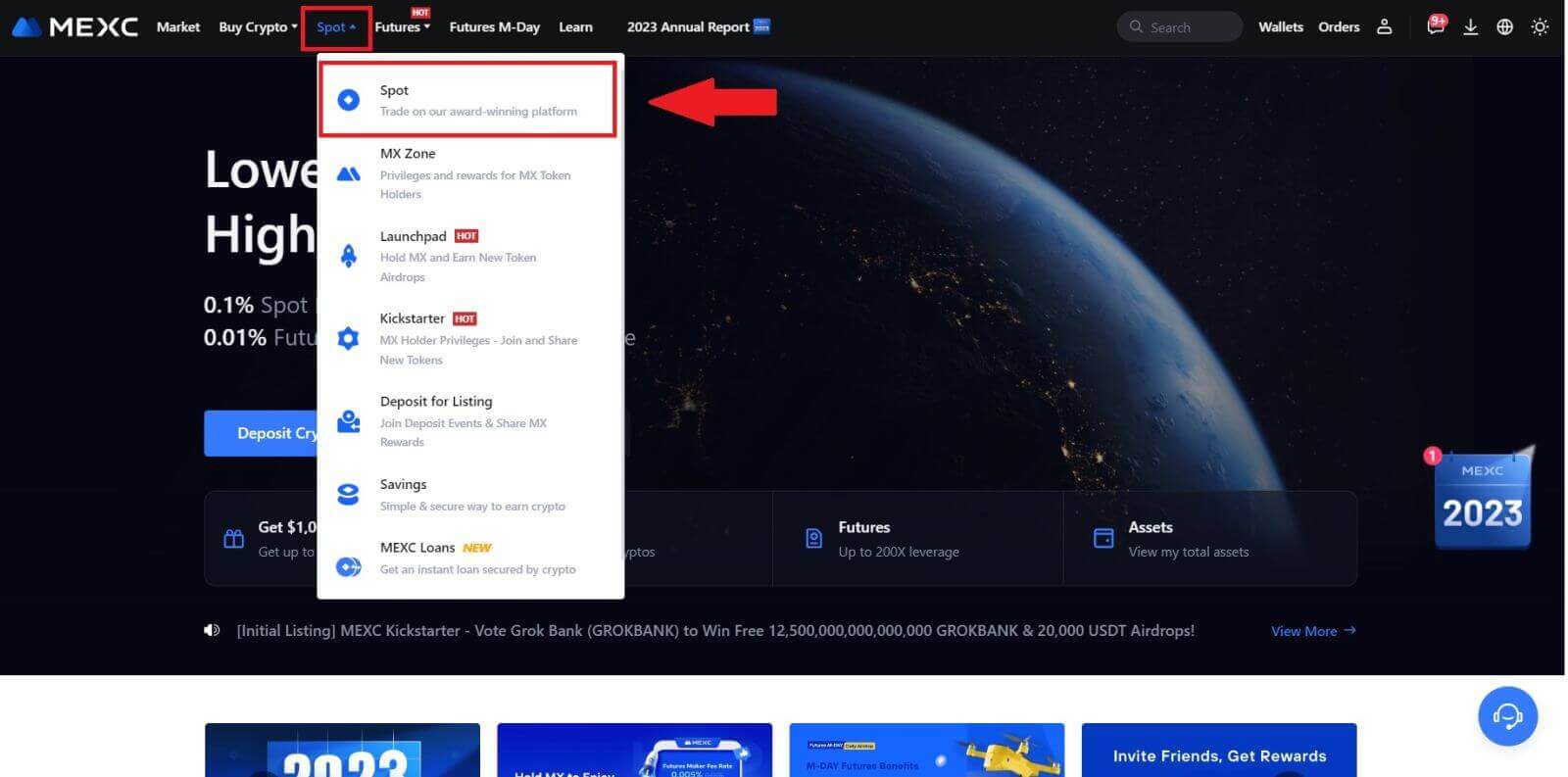
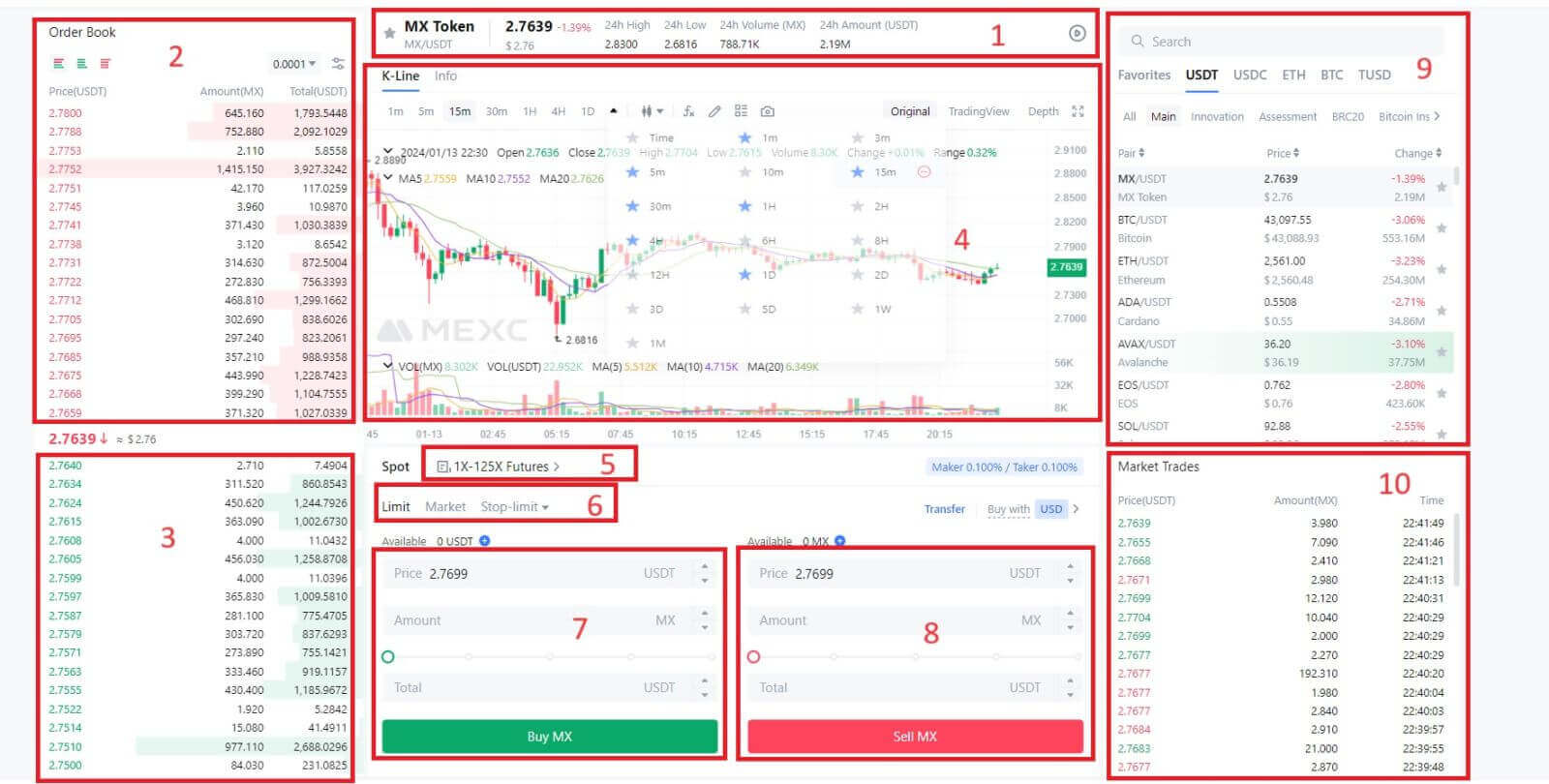
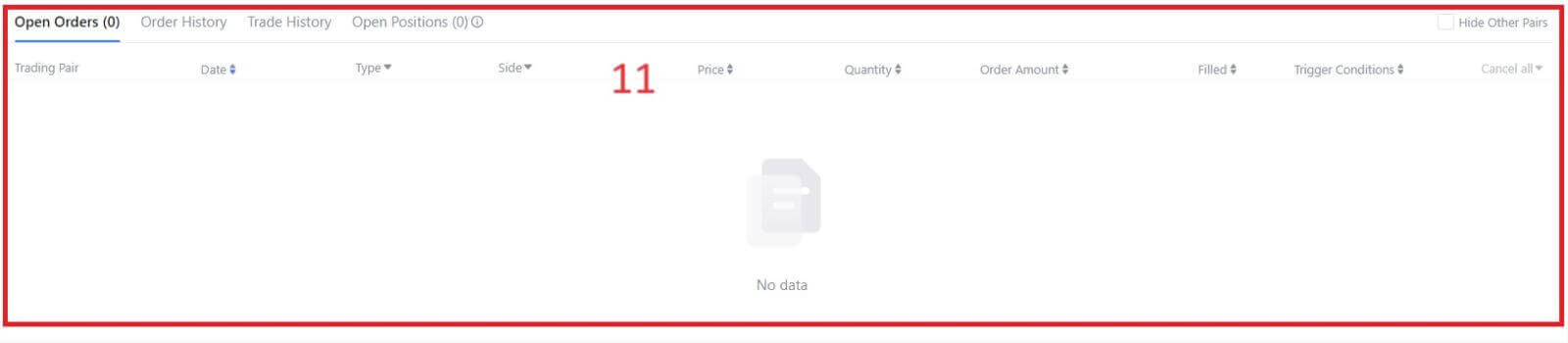
- Giá thị trường Khối lượng giao dịch của cặp giao dịch trong 24 giờ.
- Sách Hỏi (Bán lệnh).
- Sách giá thầu (lệnh mua).
- Biểu đồ nến và các chỉ số kỹ thuật.
- Loại giao dịch: Giao ngay / Ký quỹ / Tương lai / OTC.
- Loại lệnh: Limit/Market/Stop-limit.
- Mua tiền điện tử.
- Bán tiền điện tử.
- Cặp thị trường và giao dịch.
- Giao dịch hoàn thành mới nhất trên thị trường.
- Lệnh giới hạn / Lệnh dừng giới hạn / Lịch sử lệnh của bạn.
Bước 3: Chuyển tiền vào tài khoản Spot
Để bắt đầu giao dịch giao ngay, điều cần thiết là phải có tiền điện tử trong tài khoản giao ngay của bạn. Bạn có thể có được tiền điện tử thông qua nhiều phương pháp khác nhau.
Một lựa chọn là mua tiền điện tử thông qua Thị trường P2P. Nhấp vào "Mua tiền điện tử" ở thanh menu trên cùng để truy cập giao diện giao dịch OTC và chuyển tiền từ tài khoản fiat sang tài khoản giao ngay của bạn.
Ngoài ra, bạn có thể gửi tiền điện tử trực tiếp vào tài khoản giao ngay của mình.
Bước 4: Mua tiền điện tử
Loại lệnh mặc định là lệnh giới hạn , cho phép bạn chỉ định một mức giá cụ thể để mua hoặc bán tiền điện tử. Tuy nhiên, nếu bạn muốn thực hiện giao dịch của mình nhanh chóng với giá thị trường hiện tại, bạn có thể chuyển sang Lệnh [Thị trường] . Điều này cho phép bạn giao dịch ngay lập tức theo tỷ giá thị trường hiện hành.
Ví dụ: nếu giá thị trường hiện tại của BTC/USDT là 61.000 USD, nhưng bạn muốn mua 0,1 BTC ở một mức giá cụ thể, chẳng hạn như 60.000 USD, bạn có thể đặt lệnh [Giới hạn] .
Khi giá thị trường đạt đến số tiền bạn chỉ định là 60.000 USD, lệnh của bạn sẽ được thực hiện và bạn sẽ thấy 0,1 BTC (không bao gồm hoa hồng) được ghi có vào tài khoản giao ngay của bạn.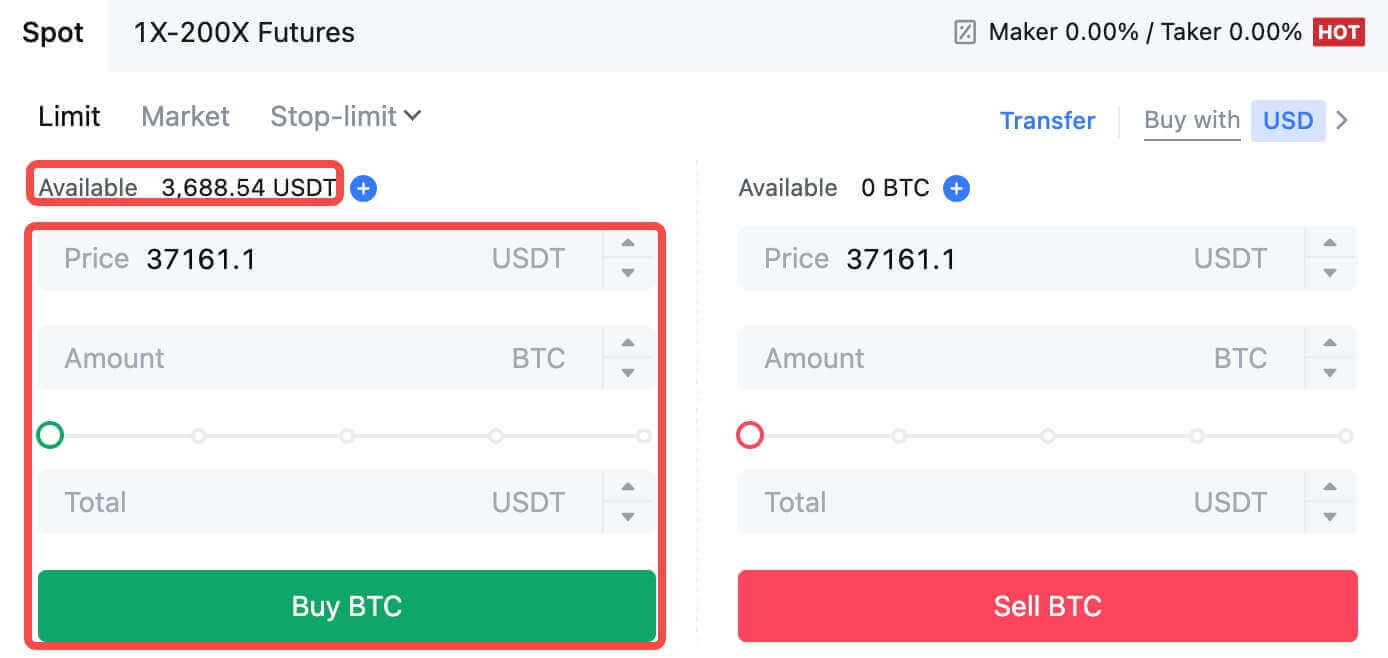
Để nhanh chóng bán BTC của bạn, hãy cân nhắc chuyển sang đơn đặt hàng [Thị trường] . Nhập số lượng bán là 0,1 để hoàn tất giao dịch ngay lập tức.
Ví dụ: nếu giá thị trường hiện tại của BTC là 63.000 USDT, việc thực hiện Lệnh [Thị trường] sẽ dẫn đến 6.300 USDT (không bao gồm hoa hồng) được ghi có vào tài khoản Spot của bạn ngay lập tức.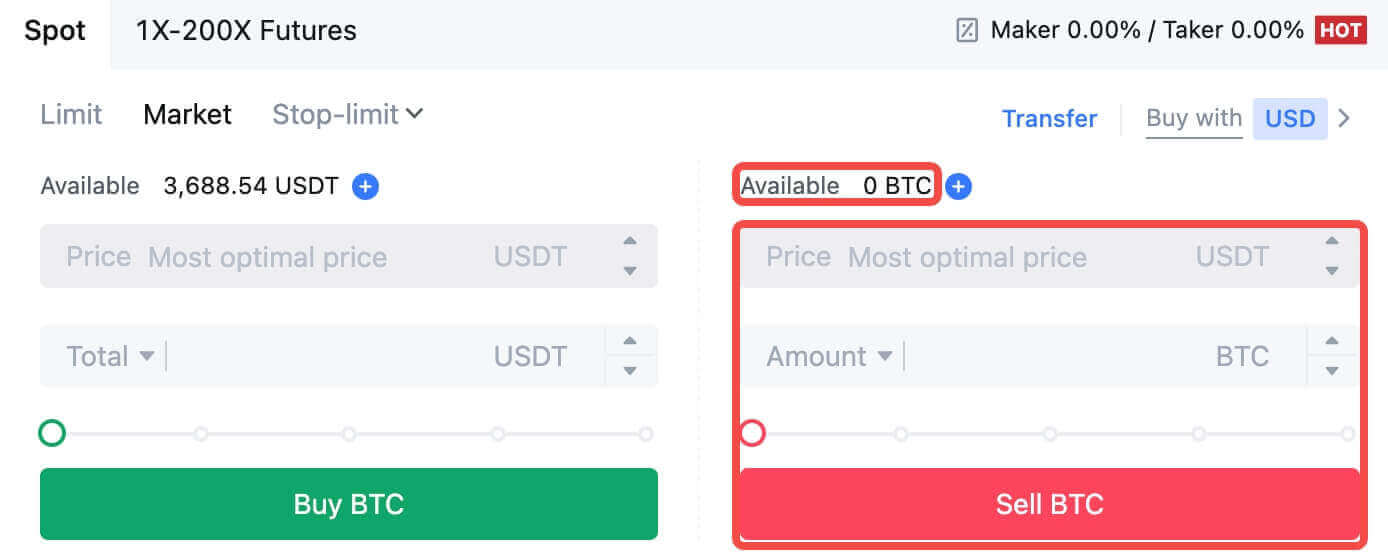
Cách giao dịch giao ngay trên MEXC (Ứng dụng)
Dưới đây là cách bắt đầu giao dịch Giao ngay trên Ứng dụng MEXCs:1. Trên Ứng dụng MEXC của bạn, nhấn vào [Giao dịch] ở phía dưới để chuyển đến giao diện giao dịch giao ngay.
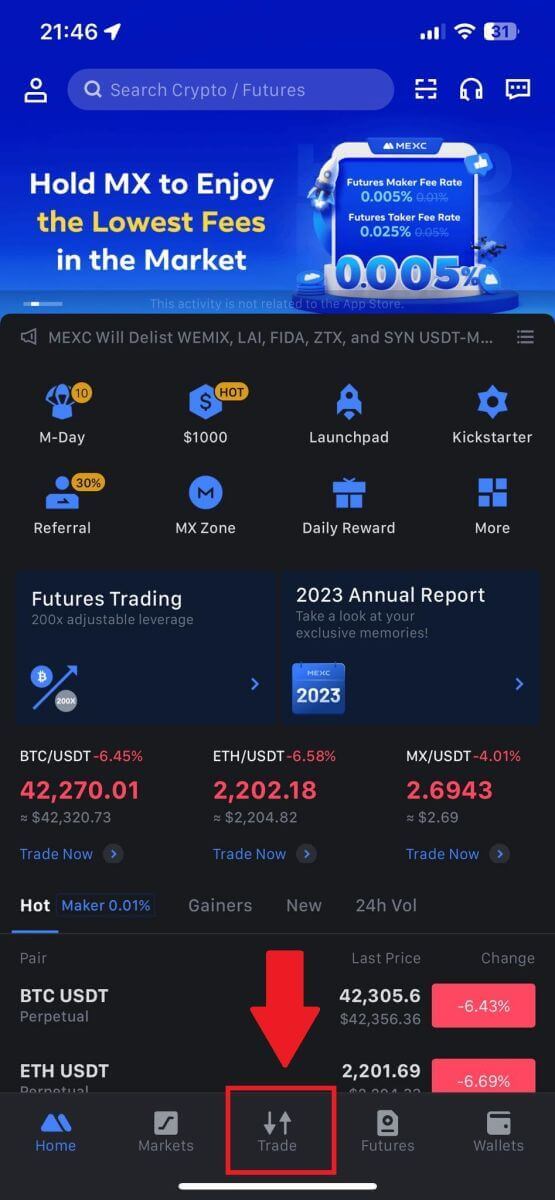
2. Đây là giao diện trang giao dịch.
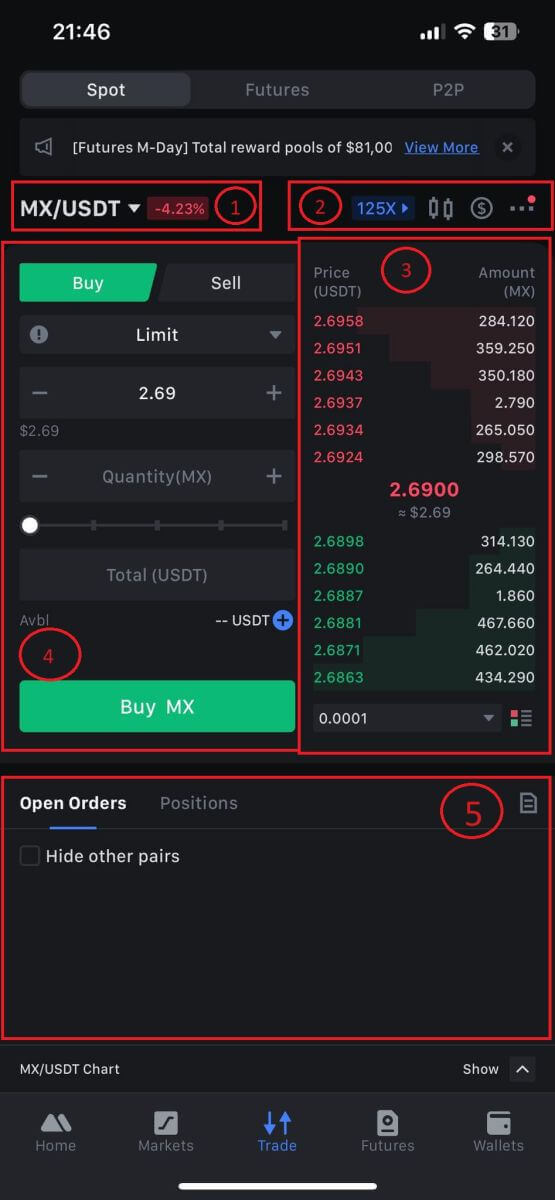
1. Cặp thị trường và giao dịch.
2. Biểu đồ nến thị trường theo thời gian thực, các cặp giao dịch được hỗ trợ của tiền điện tử, phần “Mua tiền điện tử”.
3. Sổ lệnh bán/mua.
4. Mua/Bán tiền điện tử.
5. Mở lệnh.
3. Ví dụ: chúng tôi sẽ thực hiện giao dịch "Lệnh giới hạn" để mua MX.
Nhập phần đặt lệnh của giao diện giao dịch, tham khảo giá trong phần lệnh mua/bán và nhập giá mua MX phù hợp và số lượng hoặc số tiền giao dịch.
Nhấp vào [Mua MX] để hoàn tất đơn hàng. (Tương tự với lệnh bán)
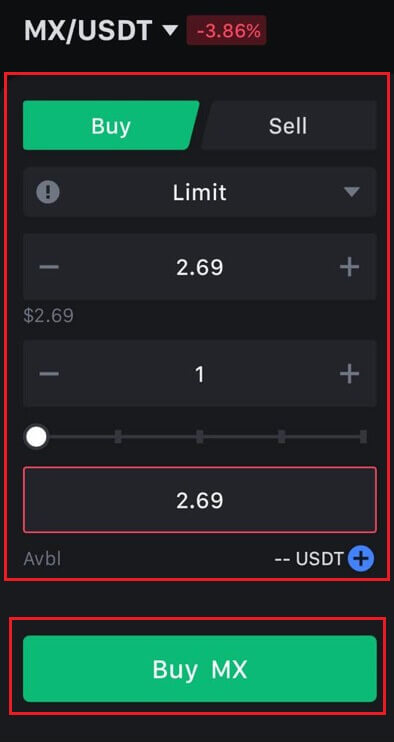
Cách mua Bitcoin trong vòng chưa đầy một phút trên MEXC
Mua Bitcoin trên trang web MEXC
1. Đăng nhập vào MEXC của bạn , nhấp và chọn [Spot].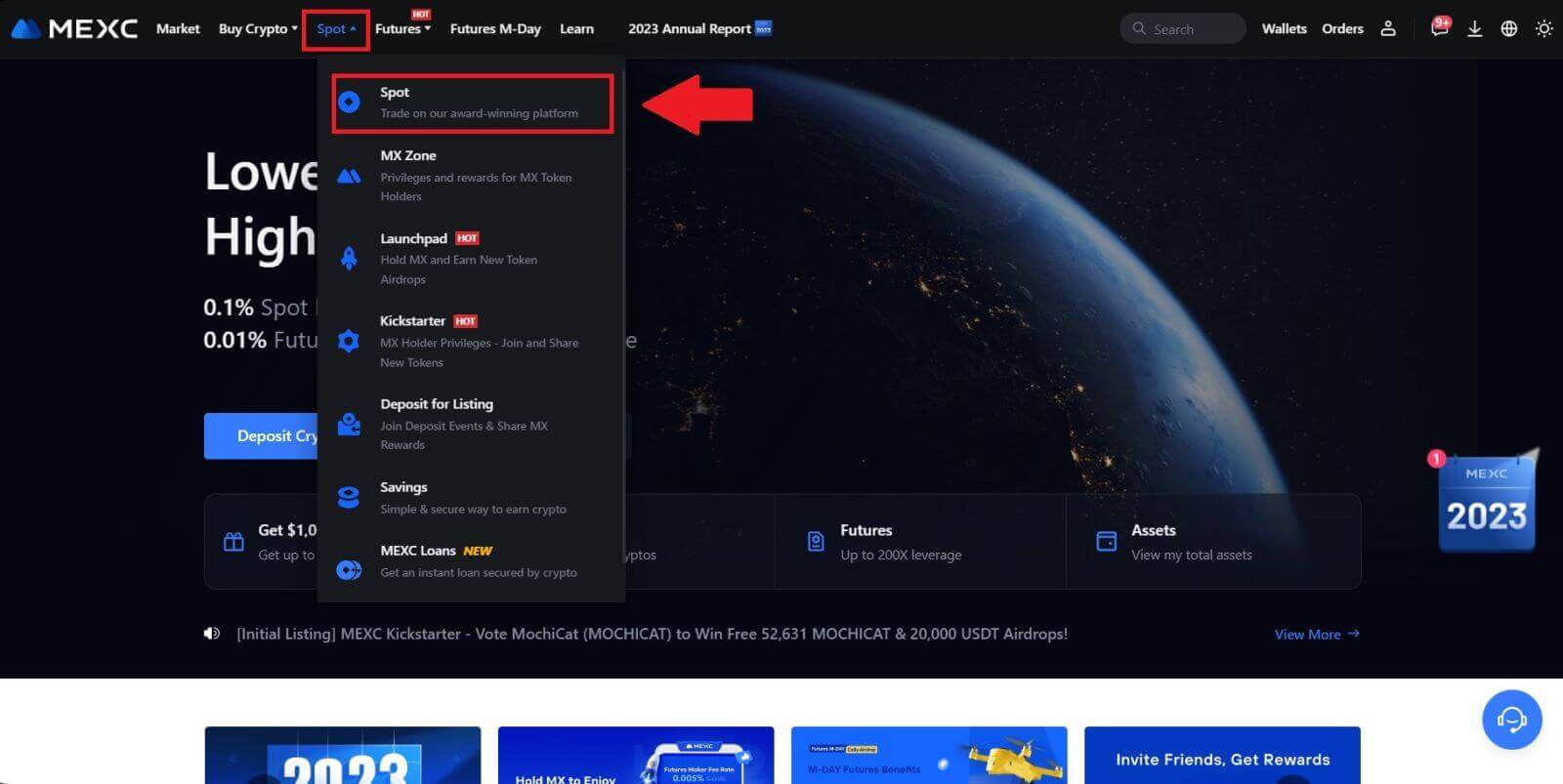
2. Trong khu vực giao dịch, chọn cặp giao dịch của bạn. MEXC hiện cung cấp hỗ trợ cho các cặp giao dịch phổ biến như BTC/USDT, BTC/USDC, BTC/TUSD, v.v.
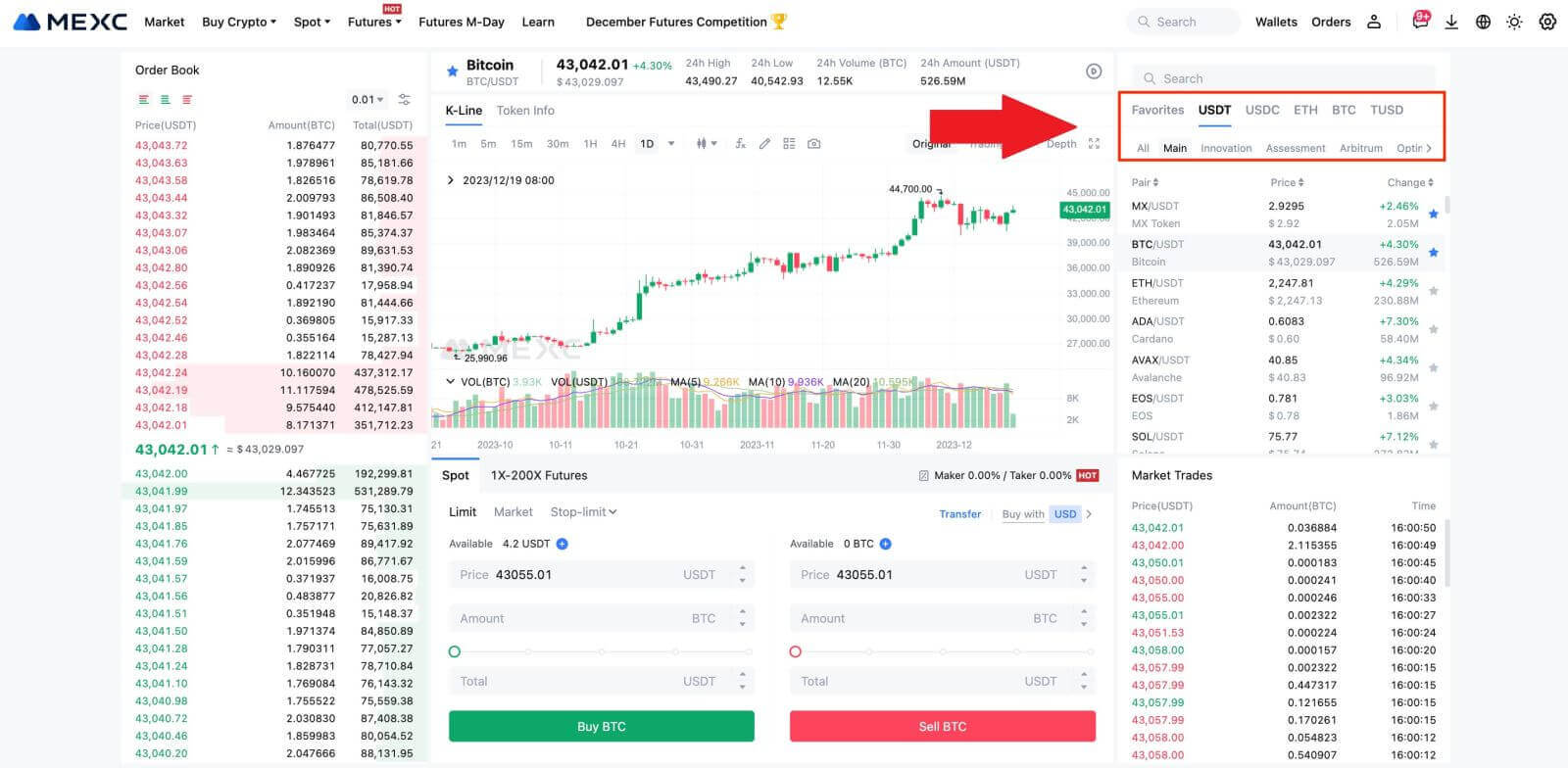
3. Cân nhắc việc mua hàng bằng cặp giao dịch BTC/USDT. Bạn có ba loại lệnh để lựa chọn: Limit , Market , Stop-limit , mỗi loại có những đặc điểm riêng biệt.
- Giới hạn giá mua:
Chỉ định giá và số lượng mua mong muốn của bạn, sau đó nhấp vào [Mua BTC] . Hãy nhớ rằng số tiền đặt hàng tối thiểu là 5 USDT. Nếu giá mua đã đặt của bạn khác biệt đáng kể so với giá thị trường, lệnh có thể không được thực hiện ngay lập tức và sẽ hiển thị trong phần "Lệnh mở" bên dưới.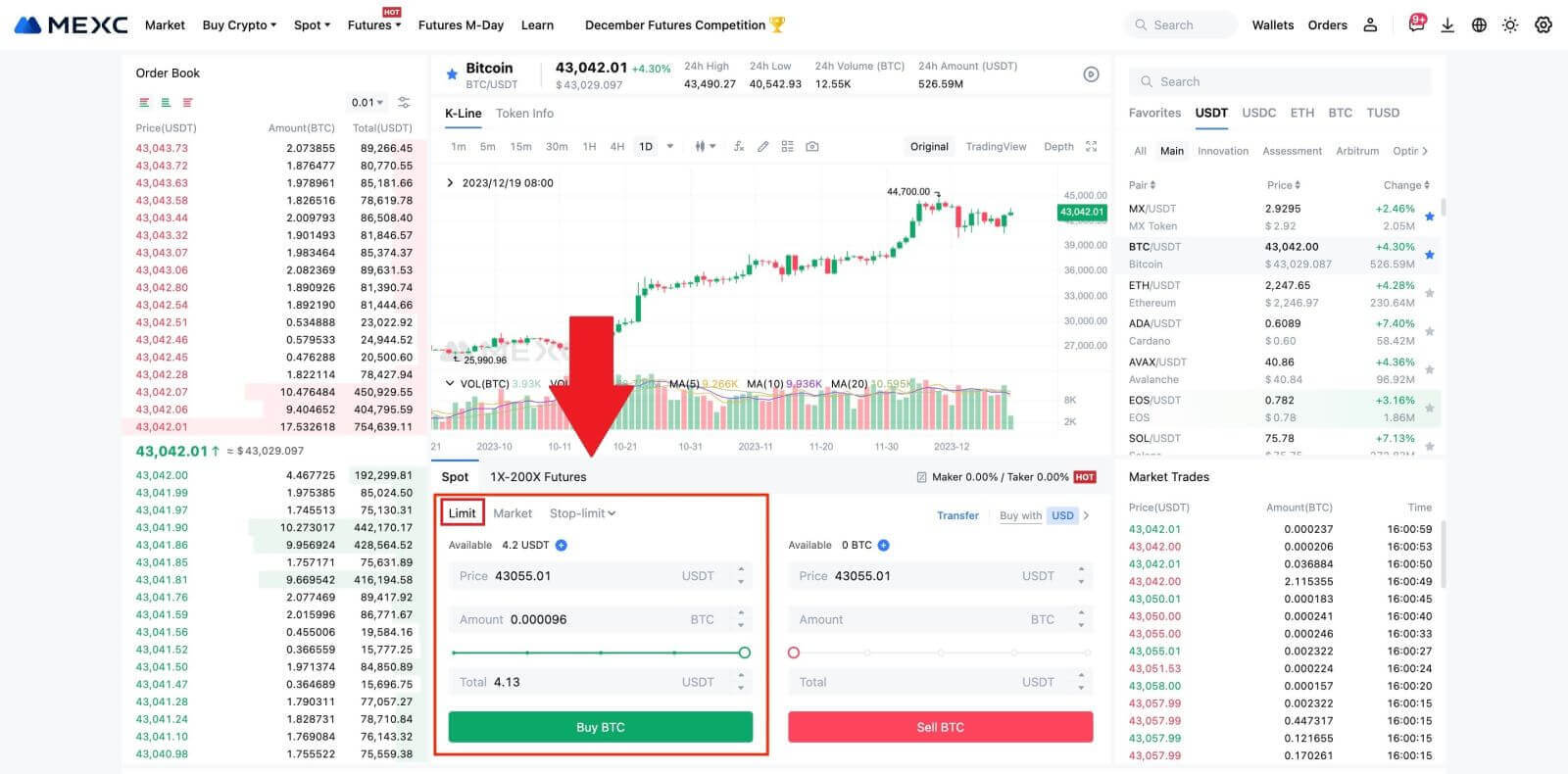
- Giá thị trường Mua:
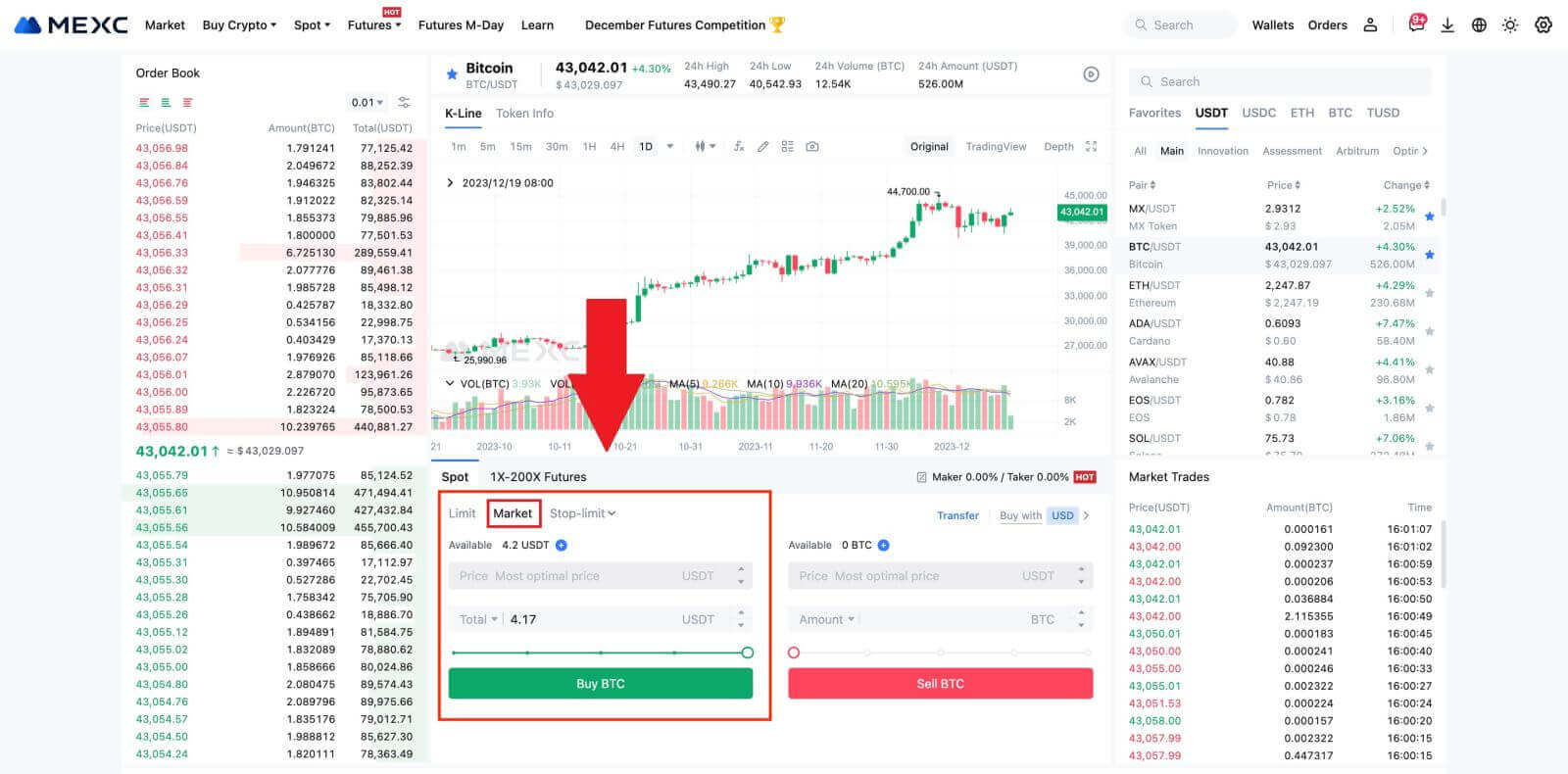
- Lệnh dừng giới hạn:
Với lệnh dừng giới hạn, bạn có thể đặt trước giá kích hoạt, số lượng mua và số lượng. Khi giá thị trường đạt đến giá kích hoạt, hệ thống sẽ tự động đặt lệnh giới hạn ở mức giá được chỉ định.
Hãy xem xét cặp BTC/USDT. Giả sử giá thị trường hiện tại của BTC là 27.250 USDT và dựa trên phân tích kỹ thuật, bạn dự đoán mức đột phá ở mức 28.000 USDT sẽ bắt đầu xu hướng tăng. Trong trường hợp này, bạn có thể sử dụng lệnh dừng giới hạn với giá kích hoạt được đặt ở mức 28.000 USDT và giá mua được đặt ở mức 28.100 USDT. Khi BTC đạt 28.000 USDT, hệ thống sẽ nhanh chóng đặt lệnh giới hạn mua ở mức 28.100 USDT. Lệnh có thể được thực hiện ở mức 28.100 USDT hoặc mức giá thấp hơn. Lưu ý rằng 28.100 USDT là mức giá giới hạn và những biến động nhanh chóng của thị trường có thể ảnh hưởng đến việc thực hiện lệnh.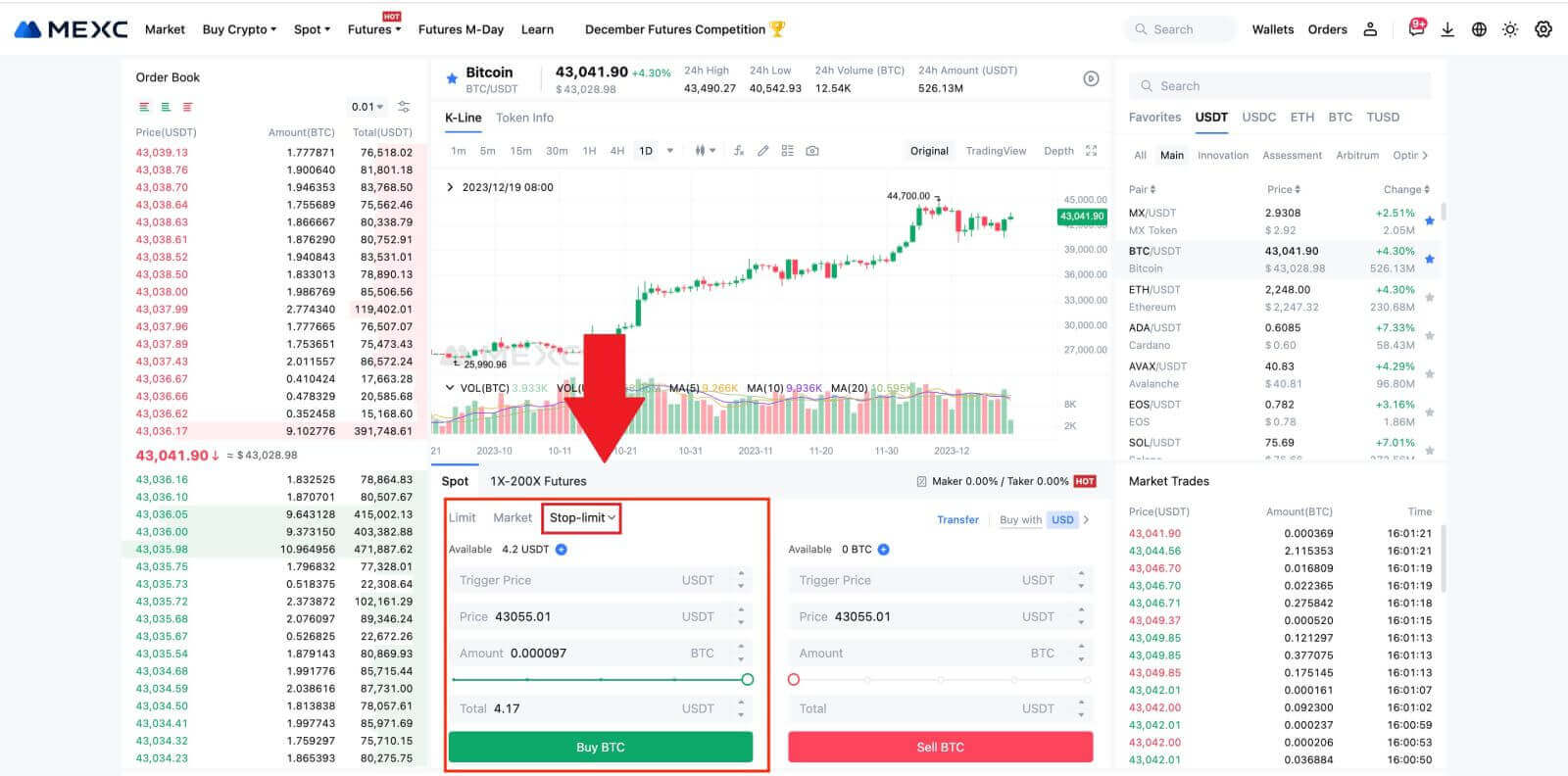
Mua Bitcoin trên ứng dụng MEXC
1. Đăng nhập vào Ứng dụng MEXC và nhấn vào [Giao dịch].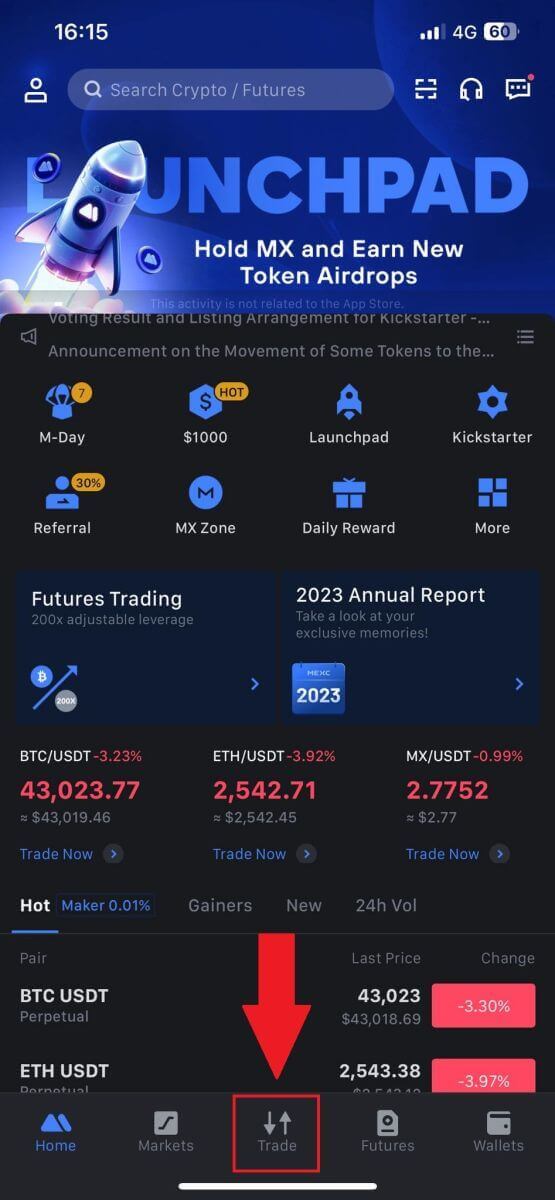
2. Chọn loại lệnh và cặp giao dịch. Chọn từ ba loại lệnh có sẵn: Limit , Market và stop-limit . Ngoài ra, bạn có thể nhấn vào [BTC/USDT] để chuyển sang cặp giao dịch khác. 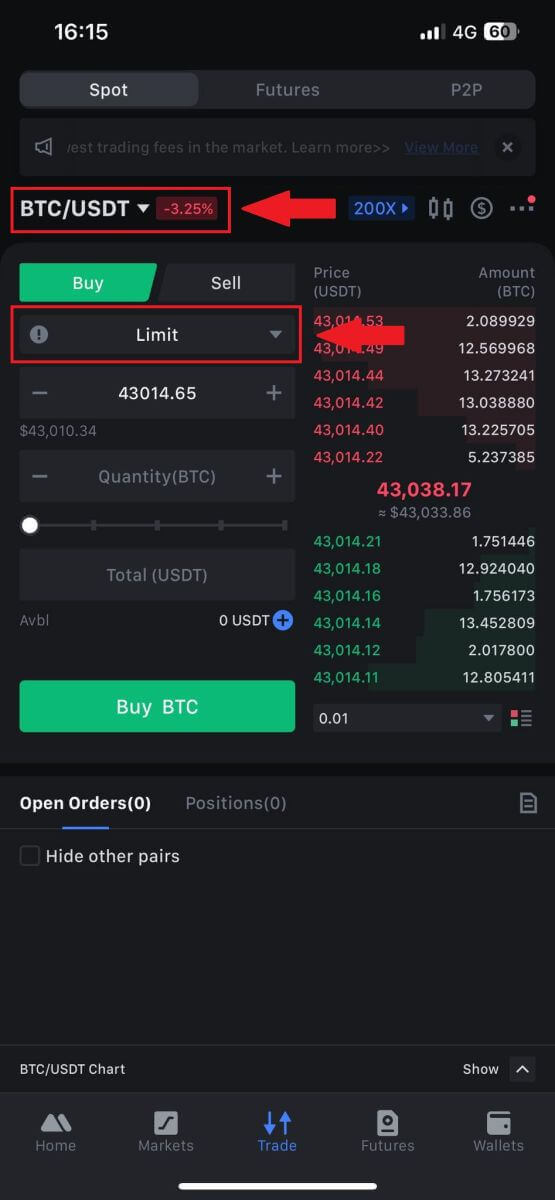
3. Hãy xem xét việc đặt lệnh thị trường với cặp giao dịch BTC/USDT làm ví dụ. Chỉ cần nhấn vào [Mua BTC].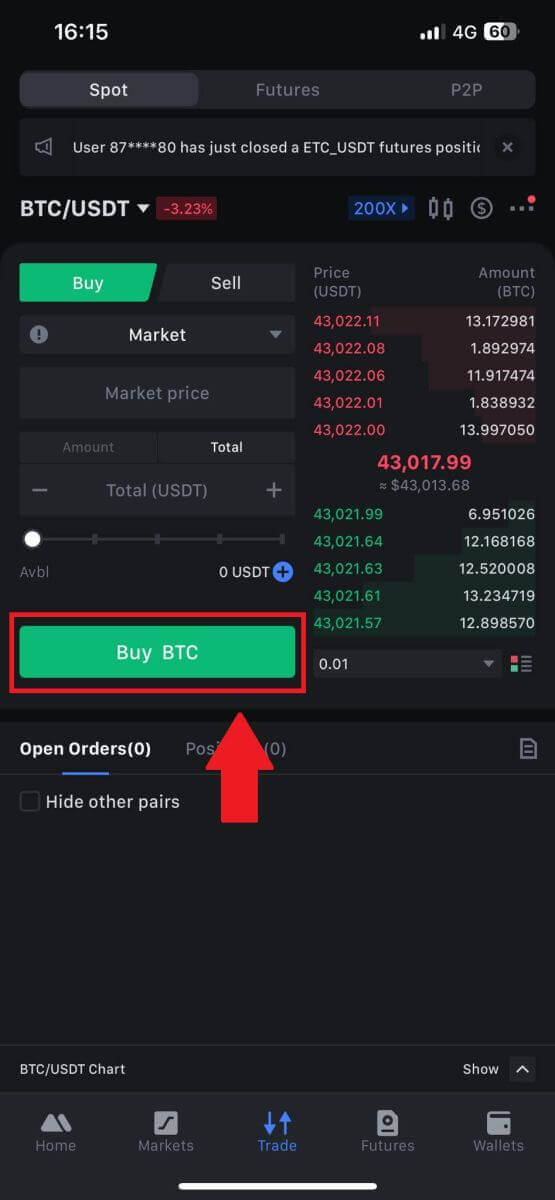
Câu hỏi thường gặp (FAQ)
Lệnh giới hạn là gì
Lệnh giới hạn là lệnh mua hoặc bán một tài sản ở một mức giá giới hạn xác định, lệnh này không được thực hiện ngay lập tức như lệnh thị trường. Thay vào đó, lệnh giới hạn chỉ được kích hoạt nếu giá thị trường đạt đến mức giá giới hạn được chỉ định hoặc vượt qua mức đó một cách thuận lợi. Điều này cho phép các nhà giao dịch nhắm đến giá mua hoặc bán cụ thể khác với tỷ giá thị trường hiện hành.
Ví dụ:
Nếu bạn đặt lệnh giới hạn mua cho 1 BTC ở mức 60.000 USD trong khi giá thị trường hiện tại là 50.000 USD thì lệnh của bạn sẽ được thực hiện ngay lập tức theo tỷ giá thị trường hiện hành là 50.000 USD. Điều này là do nó thể hiện mức giá ưu đãi hơn mức giới hạn mà bạn chỉ định là 60.000 USD.
Tương tự, nếu bạn đặt lệnh giới hạn bán cho 1 BTC ở mức 40.000 USD khi giá thị trường hiện tại là 50.000 USD, lệnh của bạn sẽ được thực hiện ngay lập tức ở mức 50.000 USD, vì đây là mức giá có lợi hơn so với giới hạn mà bạn chỉ định là 40.000 USD.
Tóm lại, lệnh giới hạn cung cấp một cách chiến lược để các nhà giao dịch kiểm soát mức giá mà họ mua hoặc bán một tài sản, đảm bảo thực hiện ở giới hạn quy định hoặc mức giá tốt hơn trên thị trường.
Lệnh thị trường là gì
Lệnh thị trường là một loại lệnh giao dịch được thực hiện kịp thời theo giá thị trường hiện tại. Khi bạn đặt lệnh thị trường, nó sẽ được thực hiện nhanh nhất có thể. Loại lệnh này có thể được sử dụng cho cả việc mua và bán tài sản tài chính.
Khi đặt lệnh thị trường, bạn có tùy chọn chỉ định số lượng tài sản bạn muốn mua hoặc bán, ký hiệu là [Số tiền] hoặc tổng số tiền bạn muốn chi tiêu hoặc nhận từ giao dịch, ký hiệu là [ Tổng cộng] .
Ví dụ: nếu bạn định mua một số lượng MX cụ thể, bạn có thể nhập trực tiếp số lượng đó. Ngược lại, nếu bạn muốn có được một lượng MX nhất định với số tiền được chỉ định, chẳng hạn như 10.000 USDT, bạn có thể sử dụng tùy chọn [Tổng cộng] để đặt lệnh mua. Tính linh hoạt này cho phép các nhà giao dịch thực hiện các giao dịch dựa trên số lượng được xác định trước hoặc giá trị tiền tệ mong muốn.
Chức năng dừng giới hạn là gì và cách sử dụng nó
Lệnh dừng giới hạn là một loại lệnh giới hạn cụ thể được sử dụng trong giao dịch tài sản tài chính. Nó liên quan đến việc thiết lập cả giá dừng và giá giới hạn. Khi đạt đến giá dừng, lệnh sẽ được kích hoạt và lệnh giới hạn sẽ được đặt trên thị trường. Sau đó, khi thị trường đạt đến mức giá giới hạn quy định, lệnh sẽ được thực hiện.
Đây là cách nó hoạt động:
- Giá dừng: Đây là mức giá mà lệnh dừng giới hạn được kích hoạt. Khi giá của tài sản chạm đến giá dừng này, lệnh sẽ có hiệu lực và lệnh giới hạn sẽ được thêm vào sổ lệnh.
- Giá giới hạn: Giá giới hạn là giá được chỉ định hoặc giá có khả năng tốt hơn mà lệnh dừng giới hạn dự định được thực hiện.
Nên đặt giá dừng cao hơn giá giới hạn cho lệnh bán một chút. Sự chênh lệch giá này cung cấp một biên độ an toàn giữa việc kích hoạt đơn hàng và việc thực hiện đơn hàng. Ngược lại, đối với lệnh mua, việc đặt giá dừng thấp hơn giá giới hạn một chút giúp giảm thiểu rủi ro lệnh không được thực hiện.
Điều quan trọng cần lưu ý là khi giá thị trường đạt đến giá giới hạn, lệnh sẽ được thực hiện dưới dạng lệnh giới hạn. Việc đặt mức dừng và giới hạn giá một cách thích hợp là rất quan trọng; nếu giới hạn dừng lỗ quá cao hoặc giới hạn chốt lời quá thấp, lệnh có thể không được thực hiện vì giá thị trường có thể không đạt đến giới hạn quy định.
Giá hiện tại là 2.400 (A). Bạn có thể đặt giá dừng cao hơn giá hiện tại, chẳng hạn như 3.000 (B) hoặc thấp hơn giá hiện tại, chẳng hạn như 1.500 (C). Khi giá tăng lên 3.000 (B) hoặc giảm xuống 1.500 (C), lệnh dừng giới hạn sẽ được kích hoạt và lệnh giới hạn sẽ tự động được đặt vào sổ lệnh.
Ghi chú
Giá giới hạn có thể được đặt trên hoặc dưới giá dừng cho cả lệnh mua và lệnh bán. Ví dụ: giá dừng B có thể được đặt cùng với giá giới hạn thấp hơn B1 hoặc giá giới hạn cao hơn B2.
Lệnh giới hạn không hợp lệ trước khi giá dừng được kích hoạt, kể cả khi đạt đến giá giới hạn trước giá dừng.
Khi đạt đến giá dừng, nó chỉ cho biết lệnh giới hạn đã được kích hoạt và sẽ được gửi vào sổ đặt hàng, thay vì lệnh giới hạn được thực hiện ngay lập tức. Lệnh giới hạn sẽ được thực hiện theo quy luật riêng của nó.
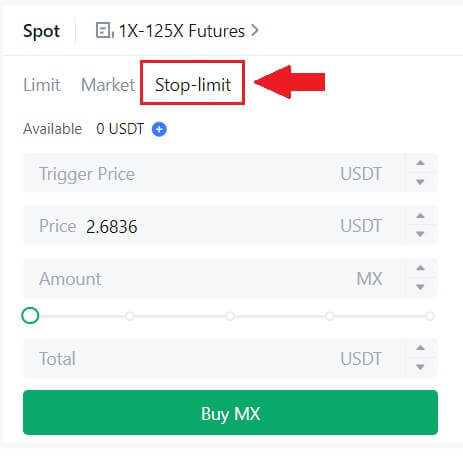
Lệnh một lần hủy bỏ (OCO) là gì
Lệnh giới hạn và lệnh TP/SL được kết hợp thành một lệnh OCO duy nhất để đặt lệnh, được gọi là lệnh OCO (One-Cancels-the-Other). Lệnh còn lại sẽ tự động bị hủy nếu lệnh giới hạn được thực hiện hoặc được thực hiện một phần hoặc nếu lệnh TP/SL được kích hoạt. Khi một đơn hàng được hủy thủ công thì đơn hàng kia cũng bị hủy cùng lúc.
Lệnh OCO có thể giúp có được mức giá thực hiện tốt hơn khi việc mua/bán được đảm bảo. Phương pháp giao dịch này có thể được sử dụng bởi các nhà đầu tư muốn đặt lệnh giới hạn và lệnh TP/SL cùng lúc trong giao dịch giao ngay.
Lệnh OCO hiện chỉ được hỗ trợ cho một số token, đặc biệt là Bitcoin. Chúng tôi sẽ sử dụng Bitcoin làm ví dụ minh họa:
Giả sử bạn muốn mua Bitcoin khi giá của nó giảm xuống còn 41.000 USD từ mức 43.400 USD hiện tại. Tuy nhiên, nếu giá Bitcoin tiếp tục tăng và bạn nghĩ rằng nó sẽ tiếp tục tăng ngay cả sau khi vượt qua mức 45.000 USD, bạn sẽ muốn mua khi nó chạm mức 45.500 USD.
Trong phần "Giao ngay" trên trang web giao dịch BTC, nhấp vào [ᐯ] bên cạnh "Giới hạn dừng", sau đó chọn [OCO]. Đặt 41.000 vào trường "Giới hạn", 45.000 vào trường "Giá kích hoạt" và 45.500 vào trường "Giá" ở phần bên trái. Sau đó, để đặt lệnh, nhập giá mua vào phần “Số tiền” và chọn [Mua BTC] .
Cách xem hoạt động giao dịch giao ngay của tôi
Bạn có thể xem các hoạt động giao dịch giao ngay của mình từ bảng Đơn hàng và Vị trí ở cuối giao diện giao dịch. Chỉ cần chuyển đổi giữa các tab để kiểm tra trạng thái lệnh mở của bạn và các lệnh đã thực hiện trước đó.
1. Mở lệnh
Trong tab [Đơn hàng đang mở] , bạn có thể xem chi tiết về các đơn hàng đang mở của mình, bao gồm:
Cặp giao dịch.
Ngày đặt hàng.
Kiểu đơn hàng.
Bên.
Giá đặt hàng.
Số lượng đặt hàng.
Số lượng đơn đặt hàng.
Điền %.
Điều kiện kích hoạt.

Để chỉ hiển thị các lệnh đang mở hiện tại, hãy chọn hộp [Ẩn các cặp khác] .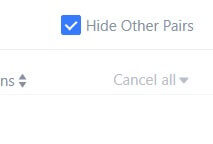
2. Lịch sử đặt hàng
Lịch sử đơn hàng hiển thị bản ghi các đơn hàng đã được thực hiện và chưa được thực hiện của bạn trong một khoảng thời gian nhất định. Bạn có thể xem chi tiết đơn hàng, bao gồm:
Cặp giao dịch.
Ngày đặt hàng.
Kiểu đơn hàng.
Bên.
Giá thực hiện trung bình.
Giá đặt hàng.
Thực thi.
Số lượng đặt hàng.
Số lượng đơn đặt hàng.
Tổng cộng.

3. Lịch sử giao dịch
Lịch sử giao dịch hiển thị bản ghi các lệnh đã khớp của bạn trong một khoảng thời gian nhất định. Bạn cũng có thể kiểm tra phí giao dịch và vai trò của mình (nhà tạo lập thị trường hoặc người nhận).
Để xem lịch sử giao dịch, hãy sử dụng bộ lọc để tùy chỉnh ngày.